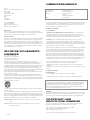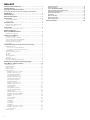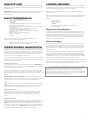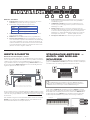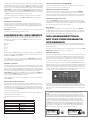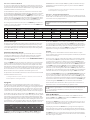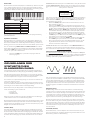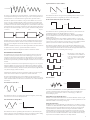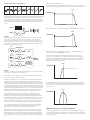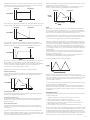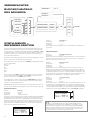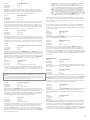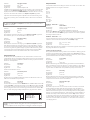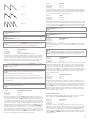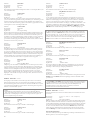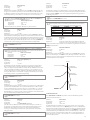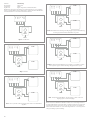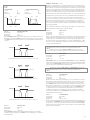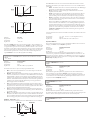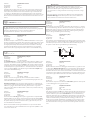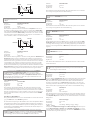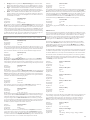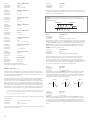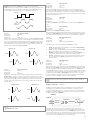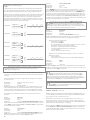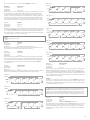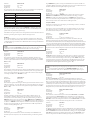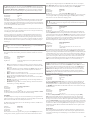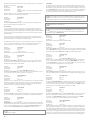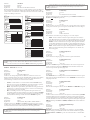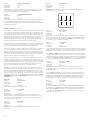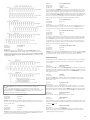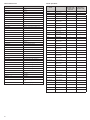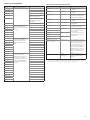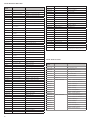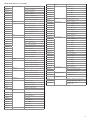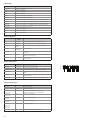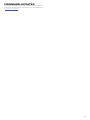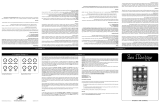Novation MiniNova Benutzerhandbuch
- Kategorie
- Synthesizer
- Typ
- Benutzerhandbuch
Dieses Handbuch ist auch geeignet für

1
Novation
A division of Focusrite Audio Engineering Ltd.
Windsor House,
Turnpike Road,
Cressex Business Park,
High Wycombe,
Bucks,
HP12 3FX.
United Kingdom
Tel: +44 1494 462246
Fax: +44 1494 459920
E-Mail: [email protected]
Web: http://www.novationmusic.com
Warenzeichen
Novation ist ein eingetragenes Warenzeichen der Focusrite Audio Engineering Ltd. Alle
weiteren in diesem Handbuch genannten Marken-, Produkt- und Firmennamen sowie weitere
registrierte Namen oder Warenzeichen sind Eigentum der jeweiligen Inhaber.
Haftungsausschluss
Novation hat höchstmögliche Sorgfalt darauf verwendet, alle in diesem Handbuch enthaltenen
Informationen so korrekt und vollständig wie möglich wiederzugeben. Novation übernimmt
keinerlei Haftung oder Verantwortung für Verluste oder Schäden, die dem Eigentümer des
Geräts, Dritten oder an anderen Geräten durch die Informationen in diesem Handbuch oder
das darin beschriebene Gerät entstehen. Die in diesem Dokument enthaltenen Informationen
können jederzeit und ohne vorherige Ankündigung geändert werden. Enthaltene technische
Daten und Abbildungen können abweichen.
Wichtige SicherheitS-
hinWeiSe
1. Lesen Sie diese Anleitung.
2. Bewahren Sie diese Anleitung auf.
3. Beachten Sie alle Warnungen.
4. Befolgen Sie alle Anweisungen.
5. Verwenden Sie zum Reinigen des Geräts ausschließlich ein trockenes Tuch.
6. Stellen Sie das Gerät nicht in der Nähe von Wärmequellen wie Heizlüftern, Wärmespei-
chern, Öfen oder anderen Wärme produzierenden Geräten (inklusive Verstärkern) auf.
7. Manipulieren Sie niemals den Schutzleiter des Netzsteckers. Ein verpolungssicherer Stecker
besitzt zwei Kontakte, von denen ein Kontakt breiter ist als der andere. Ein Schukostecker
besitzt zwei Kontakte und einen dritten Erdungskontakt. Der breitere Kontakt bzw. der Er-
dungskontakt dienen Ihrer Sicherheit. Sollte der Stecker des mitgelieferten Netzkabels nicht in
Ihre Steckdose passen, erhalten Sie im Fachhandel ein passendes Kabel.
8. Treten Sie nicht auf das Netzkabel, knicken Sie es nicht und behandeln Sie Stecker und
Buchsen besonders vorsichtig.
9. Verwenden Sie ausschließlich vom Hersteller empfohlene Erweiterungen/Zubehörteile.
10. Verwenden Sie nur Rollwagen, Ständer, Stative, Montageklammern oder Tische, die den
Anforderungen des Herstellers entsprechen oder die zum Lieferumfang des Geräts gehören.
Seien Sie beim Transport auf Rollwägen vorsichtig, um Verletzungen durch verrutschende oder
fallende Gegenstände zu vermeiden.
11. Ziehen Sie den Netzstecker des Geräts bei Gewitter oder wenn Sie das Gerät längere
Zeit nicht verwenden.
12. Lassen Sie alle Wartungsarbeiten von qualifiziertem Fachpersonal ausführen. Der Service-
Fall tritt ein, wenn z. B. Netzkabel oder -stecker beschädigt sind, wenn Flüssigkeit oder Fremd-
körper in das Gehäuse gelangt sind, das Gerät Regen oder Feuchtigkeit ausgesetzt war, das
Gerät nicht ordnungsgemäß funktioniert, fallen gelassen oder anderweitig beschädigt wurde.
Stellen Sie keine offenen Flammen wie z. B. brennende Kerzen auf das Gerät.
WARNUNG: Extreme Lautstärkepegel auf Ohr- und Kopfhörern können zu Hörverlusten
führen.
WARNUNG: Dieses Gerät darf ausschließlich an USB-Buchsen vom Typ 1.1 oder 2.0
angeschlossen werden.
UmWelterklärUng
Dieses Gerät entspricht den Anforderungen in Abschnitt 15 der FCC. Für den Betrieb müssen
zwei Forderungen erfüllt sein: (1) Das Gerät darf keine störenden Interferenzen verursachen,
und (2) das Gerät muss alle externen Interferenzen akzeptieren, auch wenn diese eine uner-
wünschte Beeinflussung des Betriebs verursachen.
Für Anwender in den USA:
An den Anwender:
1. Nehmen Sie keine Modifikationen an dem Gerät vor! Wenn es den Anweisungen
des Handbuchs entsprechend installiert und benutzt wird, entspricht dieses Gerät den
FCC-Richtlinien. Änderungen, die ohne ausdrückliche Erlaubnis von Novation vorgenommen
werden, können die Genehmigung der FCC zum Betrieb dieses Geräts aufheben.
2. Wichtig: Dieses Produkt erfüllt die FCC-Richtlinien, wenn hochwertige geschirmte
Leitungen zum Anschluss an andere Geräte verwendet werden. Bei Nichtverwendung von
geschirmten Kabeln oder Missachtung der Installationshinweise in diesem Handbuch können
magnetische Einstreuungen bei Geräten wie Radios und Fernsehern auftreten und die Geneh-
migung der FCC zum Betrieb dieses Geräts in den USA aufheben.
3. Anmerkung: Dieses Gerät wurde getestet und entspricht den Grenzwerten digitaler Geräte
der Klasse B gemäß Abschnitt 15 der FCC-Bestimmungen. Diese Grenzwerte bieten einen
ausreichenden Schutz gegen Interferenzen bei Installationen im häuslichen Bereich. Dieses
Gerät erzeugt und nutzt hochfrequente Energie und kann sie ausstrahlen. Wenn es nicht
nach den Anweisungen des Herstellers aufgestellt und betrieben wird, können Störungen im
Radio-/Fernsehempfang auftreten. In einzelnen Fällen können auch bei korrekter Installation
Einstreuungen auftreten. Wenn dieses Gerät Störungen des Funk- oder Fernsehempfangs ver-
ursachen sollte, was durch Ein- und Ausschalten des Geräts überprüft werden kann, empfiehlt
sich die Behebung der Störung durch eine oder mehrere der folgenden Maßnahmen:
• Richten Sie die Empfangsantenne neu aus oder stellen Sie diese anders auf.
• Erhöhen Sie den Abstand zwischen dem Gerät und dem Empfänger.
• Schließen Sie das Gerät an einen anderen Stromkreis an, mit dem der Empfänger nicht
verbunden ist.
• Wenden Sie sich bei Problemen an Ihren Händler oder an einen erfahrenen Radio-/Fernseh-
techniker.
Für Anwender in Kanada:
An den Anwender:
Dieses Digitalgerät der Klasse B entspricht der ICES-003 für Kanada.
Cet appareil numérique de la classe B est conforme à la norme NMB-003 du Canada.
ACHTUNG:
Der ordnungsgemäße Betrieb dieses Produkts kann durch starke elektrostatische Ladungen
(ESD) beeinträchtigt werden. In diesem Fall setzen Sie das Gerät einfach zurück, indem Sie es
aus- und wieder einschalten. Das Gerät sollte dann wieder ordnungsgemäß funktionieren.
copyright Und
rechtliche hinWeiSe
Novation ist ein eingetragenes Warenzeichen von Focusrite Audio Engineering Limited.
MiniNova ist ein Warenzeichen der Focusrite Audio Engineering Limited.
VST ist ein Warenzeichen der Steinberg Media Technologies GmbH.
Audio Units (AU) ist ein Warenzeichen von Apple, Inc.
RTAS ist ein Warenzeichen von Avid, Inc.
2012 © Focusrite Audio Engineering Limited. Alle Rechte vorbehalten.
Konformitätserklärung: Informationen zur Einhaltung der Richtlinien
Produktkennung: Novation MiniNova
Verantwortlich: American Music & Sound
Adresse: 4325 Executive Drive
Suite 300
Southhaven, MS 38672
Telefon: (800) 431-2609
Hinweis zur RoHS-Konformität
Focusrite Audio Engineering Limited arbeitet, wo anwendbar, gemäß den in der EU-Richtlinie
2002/95/EC festgelegten Bestimmungen zur Beschränkung der Verwendung gefährlicher
Stoffe (RoHS) sowie den entsprechenden Abschnitten der Gesetzgebung Kaliforniens,
namentlich den Abschnitten 25214.10, 25214.10.2 sowie 58012 des Health and Safety
Code und Abschnitt 42475.2 des Public Resources Code.
FA0743-02

2
inhalt
Wichtige Sicherheitshinweise ................................1
Umwelterklärung ............................................ 1
Copyright und rechtliche Hinweise ............................1
Konformitätserklärung: Informationen zur Einhaltung der Richtlinien ........... 1
EINLEITUNG ................................................ 3
Hauptmerkmale: ............................................3
Über dieses Handbuch .......................................3
Lieferumfang ...............................................3
Registrieren Ihres MiniNova .................................................. 3
Stromversorgung .......................................................... 3
Geräteübersicht .............................................4
Bedienoberfläche – Bedienelemente .......................................... 4
Rückseite – Anschlüsse ..................................................... 5
Erste Schritte ...............................................5
Betrieb mit und ohne Computer – Vorwort ..................................... 5
Standalone-Betrieb –
Audio- und MIDI-Anschlüsse .................................5
Anschließen eines Kopfhörers ................................................ 6
Hinweise zu den Menüs ...................................... 6
Auswählen von Patches ..................................................... 6
Durchsuchen von Typen und Genres .......................................... 6
Laden von Patches mit der Taste FAVORITE .................................... 6
Zuweisen eines Patches zu einem Pad ........................................ 6
Laden eines Patches über ein Pad ............................................ 6
Demo-Modus .............................................................. 6
Soundbearbeitung mit der Performance-Steuerung .............6
Parameter-Steuerung ....................................................... 6
Zeile 1 und 2 – Tweak und (FX) Tweak ..................................... 7
Zeile 3 bis 6 – Voreingestellte Tweak-Funktionen. . . . . . . . . . . . . . . . . . . . . . . . . . . . . 7
Der Filter-Drehregler ........................................................ 7
Performance-Steuerung mit Pads ............................................. 7
Arpeggiator ............................................................... 7
Vocoder .................................................................. 7
Pitch und Mod Wheel ....................................................... 7
Octave Shift .............................................................. 8
Speichern von Patches ..................................................... 8
Aktualisieren des MiniNova Betriebssystems .................................... 8
Grundlagen der synthetischen Klangerzeugung ................8
Synth-Menüs – Referenz-Sektion ............................12
Hauptmenü: Audio In ......................................................12
Hauptmenü: Global .......................................................12
Hauptmenü: Arp ..........................................................13
Hauptmenü: Chord ........................................................ 14
Hauptmenü: Edit .......................................................... 14
Edit-Menü - Untermenü 1: Tweaks ...................................... 14
Edit-Menü - Untermenü 2: Osc ..........................................14
Oszillator-spezifische Parameter .........................................14
Globale Oszillatorparameter ............................................. 15
Edit-Menü - Untermenü 3: Mixer ..........................................16
Edit-Menü - Untermenü 4: Filter ..........................................16
Filter-spezifische Parameter .............................................16
Globale Filterparameter .................................................17
Edit-Menü - Untermenü 5: Voice .........................................19
Edit-Menü - Untermenü 6: Env ...........................................20
Amplituden-Hüllkurve. . . . . . . . . . . . . . . . . . . . . . . . . . . . . . . . . . . . . . . . . . . . . . . . . . . 20
Was ist Legato? ....................................................... 21
Globale Hüllkurvenparameter ............................................22
Filter Envelope (Filter-Hüllkurve) .......................................... 22
Hüllkurven 3 bis 6 .....................................................23
Edit-Menü - Untermenü 7: LFO ..........................................24
Edit-Menü - Untermenü 8: ModMatrx ...................................... 25
Edit-Menü - Untermenü 9: Effects ........................................26
EQ-Menü ............................................................28
Compressor-Menü ..................................................... 28
Distortion-Menü .......................................................29
Delay-Menü ..........................................................29
Reverb-Menü .........................................................29
Chorus-Menü .........................................................30
Gator-Menü ..........................................................30
Edit-Menü - Untermenü 10: VoxTune ......................................31
Edit-Menü - Untermenü 11: Vocoder ......................................32
Untermenü: Vocoder ...................................................32
Hauptmenü: Dump ........................................................33
Tabelle Wellenformen .................................................34
Tabelle Sync-Werte ....................................................34
Tabelle LFO-WELLENFORMEN ......................................... 35
Tabelle Quellen für die Modulation Matrix ...............................35
Tabelle Modulation Matrix Ziele ........................................36
Tabelle Tweak-Parameter ..............................................36
Tabelle Filter .........................................................38
Übersicht Arp-Modi ...................................................38
Übersicht Gator-Modi .................................................38
Übersicht Effekt-Typen ................................................38
Firmware-Updates ..........................................39

3
einleitUng
Vielen Dank, dass Sie sich für den MiniNova Synthesizer entschieden haben. MiniNova ist ein
leistungsstarker digitaler Synthesizer, der sich gleichermaßen für den Einsatz im Studio und
auf der Bühne eignet.
ANMERKUNG: Mit dem MiniNova können extrem dynamische Audiosignale erzeugt werden.
Im Extremfall können dadurch Lautsprecher, andere Komponenten oder auch Ihr Gehör
geschädigt werden!
haUptmerkmale:
• Polyphonie mit bis zu 18 Stimmen
• Klassische analoge Synthesizer-Wellenformen
• 36 Wavetables
• 14 Filtertypen
• Integrierte Effekt-Sektion mit Effekten wie Kompressor, Panner, EQ, Reverb,
Delay, Distortion, Chorus und Gator.
• Vier konfigurierbare Endlosregler zur direkten Steuerung von bis zu 24 primären
Klangparametern
• 8 Performance-Pads zur Steuerung des Arpeggiators und für die
Echtzeitbearbeitung von Expression-Parametern
• 12-Band-Vocoder mit dynamischem Schwanenhalsmikrofon (liegt bei)
• VocalTune-Prozessor
• Klaviatur mit 37 anschlagsdynamischen Tasten
• MIDI-Ein- und -Ausgänge
• LC-Display
Für folgende Funktionen muss die entsprechende MiniNova/Novation-Software
(steht als Download zur Verfügung) installiert sein:
• MiniNova Editor (VST™, AU™, RTAS™ Plug-In) für den DAW-Einsatz
• Librarian zur Verwaltung von Patches (Mac/Windows)
Über dieSeS handbUch
Wir können natürlich nicht wissen, ob Sie bereits über langjährige Erfahrung mit elektronischen
Keyboards verfügen oder ob dies Ihr erster Synthesizer ist. Wahrscheinlich liegt die Wahrheit
irgendwo dazwischen. Wir haben also versucht, ein Handbuch zu schreiben, das für jeden
Anwender den größtmöglichen Nutzen bietet. Das bedeutet, dass erfahrene Anwender man-
che Abschnitte überspringen werden, während relativ unerfahrene Benutzer manche Teile erst
lesen werden, wenn sie sich die Grundlagen erarbeitet haben.
In jedem Fall sind ein paar Vorbemerkungen angebracht, bevor Sie weiterlesen. Wir haben ein
paar grafische Elemente verwendet, die es dem Leser hoffentlich einfacher machen, schnell
die gewünschten Informationen zu finden:
Abkürzungen, Konventionen
Da im gesamten Handbuch immer wieder auf die vier Endlosregler in der PERFORM-Sektion
der Bedienoberfläche verwiesen wird, werden wir sie ab jetzt als RCn bezeichnen, wobei n für
den jeweiligen Endlosregler (1 bis 4) steht.
Wenn im Text auf die Bedienelemente auf der Bedienoberfläche oder die rückseitigen An-
schlüsse verwiesen wird, beziehen wir uns auf die jeweilige Nummer in der entsprechenden
Übersichtsgrafik, also [x] für die Bedienoberfläche und {x} für die Rückseite (siehe Seite 4 und
Seite 5).
FETT GEDRUCKTE GROSSBUCHSTABEN bezeichnen jeweils Bedienelemente bzw.
rückseitige Anschlüsse. Text, der auf dem Display erscheint, wird in den Parameter-Beschrei-
bungen und -Tabellen in LCD-Schrift und im übrigen Handbuch fett gedruckt.
Tipps
Wie der Name schon sagt, erhalten Sie hier praktische Ratschläge, mit deren Hilfe Sie
den MiniNova nach Ihren Wünschen einrichten können. Sie müssen sich nicht daran
halten, aber in den meisten Fällen machen Ihnen die Tipps das Leben leichter.
Zusätzliche Informationen
In den mit diesem Symbol gekennzeichneten Abschnitten finden sich zusätzliche
Informationen für fortgeschrittene Anwender, die von Einsteigern übersprungen
werden können. Sie enthalten meist ausführliche Erklärungen zu bestimmten
Funktionen.
Performance-Parameter
P
Welche unglaublich flexiblen Möglichkeiten zur Klangerzeugung der MiniNova bietet,
werden Sie im zweiten Teil des Handbuchs feststellen, worin alle Parameter des
Menü-Systems einzeln beschrieben werden. Damit Sie aber bei Live-Auftritten nicht
durch die Menüs navigieren müssen, lassen sich die nützlichsten und wichtigsten Parameter
auch über die vier Endlosregler in der PERFORM-Sektion der Bedienoberfläche steuern. Auf
diese Parameter wird in der jeweiligen Beschreibung gesondert hingewiesen.
lieferUmfang
Ihr MiniNova wurde im Werk sorgfältig verpackt, um einen sicheren Transport zu gewährleis-
ten. Wenn Sie Hinweise auf einen Transportschaden feststellen, bewahren Sie das gesamte
Verpackungsmaterial auf und benachrichtigen Sie sofort Ihren Händler.
Bewahren Sie das Verpackungsmaterial auch für den Fall auf, dass Sie das Gerät einmal
verschicken müssen.
Bitte prüfen Sie anhand der folgenden Liste, ob die Verpackung alle Teile enthält. Sollten Teile
fehlen oder beschädigt sein, setzen Sie sich mit Ihrem Novation-Händler bzw. -Vertrieb in
Verbindung.
• MiniNova Synthesizer
• Schwanenhalsmikrofon
• Gleichstromnetzteil
• USB-Kabel
• Software-Download-Karte und Garantie-/Registrierungskarte
• Benutzerhandbuch
Registrieren Ihres MiniNova
Es ist wichtig, dass Sie Ihren MiniNova mit der beiliegenden Software-Download- und Ga-
rantie-/Registrierungskarte registrieren. Erstens bestätigen Sie damit Ihren Garantieanspruch
und zweitens können Sie dann die MiniNova-Besitzern vorbehaltene Software herunterladen.
Erst nachdem Sie die Garantie-Registrierung durchgeführt haben, können Sie die auf der
Download-Karte vermerkten Codes in die entsprechenden Formulare auf unserer Webseite
eintragen und die Software herunterladen.
Stromversorgung
Der MiniNova wird mit einem Gleichstromnetzteil (9 V, 900 mA) ausgeliefert. Der innenlie-
gende Kontakt des runden Anschlusssteckers ist der Pluspol. Der MiniNova kann wahlweise
über dieses Netzteil oder den USB-Anschluss eines Computers betrieben werden. Für eine
optimale Audio-Performance empfehlen wir allerdings, den MiniNova mit dem beiliegenden
Netzteil zu betreiben.
Das Netzteil für den MiniNova ist in zwei Versionen erhältlich, das für Ihr Land passende Netz-
teil liegt Ihrem MiniNova bei. Das Netzteil verfügt über austauschbare Steckdosen-Adapter.
Bitte verwenden Sie den für Ihre Steckdose passenden Adapter. BEVOR Sie das Netzteil für
den MiniNova an einer Steckdose anschließen, überprüfen Sie bitte, ob die örtliche Netzspan-
nung den für das Netzteil angegebenen Werten (100 bis 240 V AC) entspricht.
Wir empfehlen dringend, ausschließlich das mitgelieferten Netzteil zu verwenden. Bei der Nut-
zung anderer Netzteile verlieren Sie Ihren Garantieanspruch. Passende Netzteile für Novation-
Produkte können im Verlustfall über den Novation-Fachhandel bezogen werden.
Wenn Sie den MiniNova über USB mit Strom versorgen, denken Sie daran, dass ein
USB-Anschluss laut Spezifikation eine Spannung von 5 V bei 0,5 A liefern sollte,
dieser Wert allerdings bei manchen Computern – insbesondere bei Laptops – oft
nicht erreicht wird. In diesem Fall kann es zu Fehlfunktionen des MiniNova kommen. Wenn Sie
MiniNova am USB-Anschluss eines Laptops betreiben, sollten Sie das Laptop nicht über den
Akku, sondern über den Netzadapter mit Strom versorgen.

4
geräteÜberSicht
12
3
45 6
7
8
9
10
15
16
17
18
21
22
23
24
11
12
13
14
20
19
Bedienoberfläche – Bedienelemente
1. Anschlagsdynamische Klaviatur mit 37 Tasten (3 Oktaven)
2. PITCH und MOD Wheel: Das PITCH-Wheel verfügt über eine mechanische
Rückstellfunktion.
SELECT/EDIT-Sektion
3. LCD-Punktmatrixanzeige mit zwei Zeilen à 8 Zeichen zur Anzeige von Patch- und
Menü-Informationen. Eine zusätzliche in das Display integrierte Balkenanzeige
gibt den Pegel des Eingangssignals, das Tempo in BPM sowie weitere Status-
Informationen an.
4. Wahlschalter TYPE/GENRE: Über diesen Schalter wählen Sie Gruppen von
Patches aus.
5. SORT-Schalter: Sortieren Sie die Patches entweder nach Nummer oder alpha-
betisch.
6. Gerasterter DATA-Endlosregler: Dient zur Auswahl von Patches und zur Eingabe
von Parameterwerten in den Menüs.
7. PAGE I und H: Mit diesen Tasten blättern Sie vorwärts und rückwärts durch die
Menüseiten.
8. MENU/BACK-Taste:
Drücken Sie die Taste, um das Menü-System aufzurufen.
Durch erneutes Drücken wechseln Sie zur nächsthöheren Menüebene. Um das
Menü-System zu verlassen, halten Sie die Taste länger als eine Sekunde gedrückt.
9. OK-Taste: Drücken Sie die Taste, um im Menü-System die nächste Menüebene zu
öffnen oder um Eingaben zu bestätigen.
10. SAVE-Taste: Drücken Sie die Taste, um Änderungen an Patches zu speichern.
11. Patch I und H: Mit diesen Tasten blättern Sie durch die Patches der aktuellen
Gruppe. Halten Sie beide Tasten für mindestens eine Sekunde gedrückt, um zum
DEMO-Modus zu wechseln.
PERFORM-Sektion
12. Endlosregler: Vier Endlosregler zur Bearbeitung von Parametern. Die Funktion
der einzelnen Regler wird über den Wahlschalter PERFORM ROW [13] festge-
legt. (Die Endlosregler werden im Handbuch als „RCn“ bezeichnet, wobei n für
die Nummer des Reglers stehtt: „RC1“ ist beispielsweise der Endlosregler 1).
13. Wahlschalter Perform Row: Über die sechs Positionen dieses Schalters schal-
ten Sie die Parameter der vier Endlosregler [12] um. Die aktive Parametergruppe
wird durch eine LED angezeigt, die jeweils gesteuerten Parameter sind auf der
Bedienoberfläche des MiniNova aufgedruckt. Mit dem Wahlschalter schalten Sie
zwischen den Zeilen der aufgedruckten Tabelle um. Die Parameter der ersten
beiden Zeilen (Tweak) wurden von den Patch-Programmierern bei Novation für
das jeweilige Patch voreingestellt, um Ihnen direkten Zugriff auf die wichtigsten
und effektvollsten Klangvariationen zu geben.
14. FILTER: Dieser große Endlosregler ist besonders für expressive Live-Performan-
ces gedacht. Dieser Regler ist immer der Einsatzfrequenz von Filter 1 zugeordnet.
PAD-Sektion
15. PADS 1 bis 8: Eine Gruppe von acht beleuchteten, farbigen, anschlagsdynami-
schen Pads für die zwei Hauptfunktionen „Animate“ bzw. „Arpeggiate“. In Kombi-
nation mit der FAVORITE-Taste [17] können sie auch als „Schnelllade“-Tasten für
Ihre Lieblings-Patches verwendet werden.
16. ANIMATE/ARPEGGIATE-Umschalter Über diesen Umschalter mit zwei Posi-
tionen und mechanischer Rückstellfunktion legen Sie fest, ob die Pads [15] die
Animate- oder die Arpeggiator-Funktion steuern sollen.
17. FAVORITE-Taste: Wird zusammen mit den Pads [15] zum Laden bzw. Speichern
von Patches verwendet.
18. HOLD-Taste: Über diese Taste ändern Sie die Funktion der Pads [15], indem Sie
sie dauerhaft auf „aktiviert“ setzen.
ARP-Sektion
19. ON: Beleuchtete Taste zum Ein- und Ausschalten des Arpeggiators Ist der Arpeg-
giator eingeschaltet, sind die acht Pads [15] dem Arpeggiator-Modus zugeordnet
und die Arpeggiator-LED der Pad-Sektion leuchtet.
20. LATCH-Taste: Wenn Sie diese Taste drücken, wird der Arpeggiator-Effekt so
lange auf die zuletzt gespielte(n) Note(n) angewendet, bis Sie eine weitere Taste
drücken. Die LATCH-Funktion lässt sich auch so konfigurieren, dass sie bei der
Aktivierung des Arpeggiators automatisch aktiv ist.
21. TEMPO-Regler: Hier stellen Sie das Tempo für den Arpeggiator ein. Die zugehö-
rige LED blinkt in der jeweils eingestellten Geschwindigkeit und im Display wird
der BPM-Wert angezeigt.
Sonstiges
22. Anschluss für dynamisches Mikrofon: An diesem XLR-Eingang schließen
Sie das mitgelieferte Schwanenhalsmikrofon (oder ein anderes dynamisches
Mikrofon, das keine Phantomspeisung benötigt) an. Das Mikrofonsignal kann mit
der Vocoder- bzw. der VocalTune-Funktion des MiniNova bearbeitet sowie auf die
Audioausgänge gespeist werden. Dieser Eingang wird automatisch deaktiviert,
wenn Sie ein Kabel am Eingang EXT IN {8} auf der Rückseite anschließen.
23. MASTER VOLUME: Über diesen Regler steuern Sie den Pegel der Audioaus-
gänge und des Kopfhörerausgangs.
24. OCTAVE + und –: Über diese Tasten transponieren Sie den MiniNova pro Tas-
tendruck um eine Oktave. Die aktuelle Transposition wird durch die zugehörigen
bunten LEDs angezeigt.

5
Rückseite – Anschlüsse
25. Netzteilanschluss: Standard 2,2 mm-Buchse zum Anschluss des externen
9 V Netzteils (liegt bei). Siehe „Stromversorgung“ auf Seite 3.
26. Ein-/Ausschalter: 3-Wege-Schalter mit folgenden Positionen:
POSITION STROMVERSORGUNG
ext DC externes 9 V Netzteil
OFF Aus
USB Stromversorgung über USB-Anschluss
27. USB-Anschluss: USB-Anschluss Typ B USB 1.1 (2.0-kompatibel) zum An-
schluss an einen PC oder Mac
28. MIDI-Buchsen: Standard MIDI-In/Out-Buchsen (5-polige DIN-Buchsen)
29. Anschluss für Sustain-Pedal: Zweipolige 6,3 mm Klinkenbuchse zum An-
schluss Sustain-Pedals. Kompatibel zu den Schaltvarianten NO (standardmäßig
offen) und NC (standardmäßig geschlossen). Schließen Sie das Pedal an und
schalten Sie den MiniNova ein, der das Pedal nun automatisch erkennt. (Betäti-
gen Sie das Pedal während der Erkennung nicht!) Weitere Informationen siehe
„Parameter: Footswitch configuration“ auf Seite 13.
30. Kopfhöreranschluss: Dreipolige 6,3-mm-Klinkenbuchse zum Anschluss von
Stereokopfhörern. Die Kopfhörerlautstärke wird über den Regler MASTER
VOLUME [23] eingestellt.
31. OUTPUT LEFT und RIGHT: An diesen zwei 6,3 mm Klinkenbuchsen liegt
das Stereosignal an. Die Ausgänge arbeiten unsymmetrisch und liefern einen
Maximalpegel von +5 dBu.
32. EXT IN: 6,3-mm-Klinkenbuchse zum Anschluss externer Instrumente oder
Line-Quellen. Wird dieser Eingang verwendet, ist der XLR-Anschluss [22] auf der
Vorderseite deaktiviert. Der Eingang arbeitet symmetrisch und akzeptiert einen
Maximalpegel von 0 dBu. Die Empfindlichkeit des Eingangs lässt sich über das
Menü-System (siehe „Parameter: Input Gain“ auf Seite 12) einstellen.
33. Kensington-Lock-Anschluss: Dient der Sicherung Ihres Synhesizers
erSte Schritte
Betrieb mit und ohne Computer – Vorwort
MiniNova kann als autarker Synthesizer mit oder ohne MIDI-Verbindung zu weiteren Klangmo-
dulen oder Keyboards eingesetzt werden. Er lässt sich aber auch per USB an einen Windows-
oder Mac-Computer anschließen und mit einer DAW-Software ansteuern. Zudem ist es
möglich, den MiniNova dann auch vollständig über das Plug-In MiniNova Editor zu steuern.
Die eigenständige Software MiniNova Librarian bietet eine komfortable Möglichkeit zum
Organisieren, Speichern und Laden von Patches.
Audio In
Audio Out
USB
MiniNova, über USB an einem Computer angeschlossen.
USB überträgt MIDI-Daten an den und von dem Computer.
Die unterschiedlichen Anschluss- und Einsatzmöglichkeiten des MiniNova werden in der Doku-
mentation der Anwendungen MiniNova Editor und MiniNova Librarian behandelt. Die Software
selbst sowie die zugehörigen USB-Treiber stehen unter http://novationmusic.com/support zum
Download bereit.
Wenn der MiniNova erfolgreich mit der Software MiniNova Editor verbunden ist, wird im LCD
EDITOR angezeigt. Außerdem wird dort USB eingeblendet, sobald der MiniNova für den
Datenaustausch über USB mit einem Computer verbunden ist.
Standalone-betrieb –
aUdio- Und midi-an-
SchlÜSSe
Der einfachste und schnellste Weg zur Nutzung des MiniNova ist, die beiden rückseitigen Aus-
gangsbuchsen OUTPUT LEFT und RIGHT {31} mit einem Stereoverstärker, einem Mischpult,
einem Audio-Interface oder anderem geeigneten Audio-Equipment zu verbinden.
Audio Out
Wenn Sie den MiniNova in Kombination mit zusätzlichen Expandern nutzen möchten, verbin-
den Sie die Buchse MIDI OUT {28} des MiniNova mit der Buchse MIDI IN des ersten Ex-
panders, an dem Sie dann entsprechend weitere Klangerzeuger anschließen können. Möchten
Sie den MiniNova über ein Master-Keyboard ansteuern, verbinden Sie die MIDI OUT-Buchse
des Master Keyboards mit dem MIDI IN-Anschluss des MiniNova. Achten Sie darauf, dass
das Master-Keyboard auf MIDI-Kanal 1 eingestellt ist (die Voreinstellung des MiniNova).
MIDI In
Controller-Keyboard
MIDI Out
Externe Klangerzeuger
ANMERKUNG: Der MiniNova ist kein Computer-MIDI-Interface. Zwar können über
die USB-Verbindung zwischen MiniNova und Computer MIDI-Daten übertragen
werden, über die MIDI-DIN-Anschlüsse des MiniNova ist dagegen kein Austausch
von MIDI-Daten zwischen dem Computer und anderen MIDI-Geräten möglich.
25
27
28
29
30
31
32
33
26

6
Schalten Sie den Verstärker bzw. das Mischpult aus bzw. stumm und schließen Sie dann das
Netzteil am MiniNova {25} und einer Steckdose an. Schalten Sie den MiniNova ein, indem Sie
den Schalter {26} an der Rückseite in die Stellung ext DC bringen. Sobald der Startvorgang
abgeschlossen ist, wird im LC-Display das aktuelle Patch angezeigt. Sofern der Wahlschalter
TYPE/GENRE seit dem Ausschalten nicht betätigt wurde, wird dasselbe Patch geladen, das
beim Ausschalten zuletzt aktiv war. Wurde der TYPE/GENRE-Wahlschalter zwischenzeitlich
betätigt, wird das Patch mit dem niedrigsten Buchstaben- bzw. Zahlenwert (je nach Stellung
des SORT-Schalters) im ausgewählten Typ bzw. Genre angezeigt.
Schalten Sie nun das Mischpult, den Verstärker oder die Monitorboxen ein, spielen Sie ein
paar Noten und stellen Sie dabei den Regler Master Volume [23] auf eine angenehme
Lautstärke ein.
Anschließen eines Kopfhörers
Anstelle von Lautsprechern in Kombination mit Verstärker und Mischpult können Sie auch
einen Stereokopfhörer verwenden. Nutzen Sie hierfür die rückseitige Kopfhörerbuchse {30}.
Die Hauptausgänge bleiben dabei weiterhin aktiv. Der Regler MASTER LEVEL [23] steuert
auch die Kopfhörerlautstärke.
ANMERKUNG: Der Kopfhörerverstärker des MiniNova kann sehr hohe Signalpegel erzeugen,
seien Sie also bei der Einstellung der Lautstärke vorsichtig.
hinWeiSe zU den menÜS
Der MiniNova wurde mit dem Ziel entworfen, dem Musiker eine möglichst direkte und
unkomplizierte Steuerung der Sounds und der übrigen Gerätefunktionen zu bieten. Um das
Menü-System zu öffnen, drücken Sie die Taste MENU [8]. Das Menü-System besteht aus
sechs separaten Menüs:
Audio In
Global
Arp
Chord
Edit
Dump
Mit Hilfe der Tasten PAGE I und H [7] schalten Sie zwischen den Menüs um, mit OK [9] öffnen
Sie das gewünschte Menü. Mit den PAGE-Tasten wählen Sie dann den Parameter, dessen
Wert Sie mit dem DATA-Regler [6] verändern.
Um das Menü-System zu verlassen, drücken Sie die Taste MENU/BACK. Andernfalls wird
nach der Bildschirm nach einer voreingestellten Zeitspanne zurückgesetzt und blendet dann
Informationen zum aktuell geladenen Patch ein.
Auswählen von Patches
Ihr MiniNova enthält bei der Auslieferung bereits einen Satz Patches, die Sie jederzeit (außer
aus den Menüs heraus) abrufen können. Die Patches sind auf drei Bänke (A bis C) zu je 128
Patches (000 bis 127) aufgeteilt. Die Bänke A und B enthalten bereits je einen vollständigen
Satz Werks-Patches, Bank C enthält 128 Kopien von Werks-Patches, die Sie dann entweder
überschreiben oder als Ausgangsbasis für eigene Sounds verwenden können. Mit dem
TYPE/GENRE-Wahlschalter [4] in Stellung ALL können Sie entweder mit dem DATA-Regler
[6] oder den Tasten PATCH I und H [11] durch die Patches blättern. Ein neues Patch wird
geladen, sobald dessen Name im Display angezeigt wird.
Patches einer Bank lassen sich numerisch oder alphabetisch sortieren (je nach Stellung des
Schalters SORT [5]).
Durchsuchen von Typen und Genres
Um Ihnen die Suche nach dem richtigen Patch zu erleichtern, sind Patches nicht nur in drei
Bänke aufgeteilt, sondern auch nach Klangcharakter kategorisiert. Jedes Patch gehört sowohl
einem Genre als auch einer Kategorie an: Das Genre steht grob für die Stilistik, in der das
jeweilige Klangprogramm zum Einsatz kommen könnte, während die Kategorie die Klangeigen-
schaften beschreibt. Über den TYPE/GENRE-Wahlschalter wählen Sie den gewünschten
Typ bzw. das gewünschte Genre aus.
Sobald Sie Typ oder Genre festgelegt haben, können Sie in numerischer bzw. alphabetischer
Reihenfolge durch die Patches blättern.
Folgende Genres und Typen stehen zur Auswahl:
TYPEN GENRES
Alle
Vocoder/VocalTune Rock/Pop
Bass R&B/Hip Hop
Keyboard/Lead Dubstep
Pad/Strings House/Techno
Arp/Movement D&B/Breaks
Classic Synth
Laden von Patches mit der Taste FAVORITE
Den acht Performance-Pads lassen sich bis zu acht Patches zuweisen, sodass Sie Ihre Lieb-
lingssounds ohne langes Suchen schnell abrufen können.
Zuweisen eines Patches zu einem Pad
Laden Sie das gewünschte Patch und halten Sie dann gleichzeitig die Taste FAVORITE
[17] und eines der Pads gedrückt. Im Display wird AssignIn sowie ein Countdown von
3 Sekunden eingeblendet. Nach drei Sekunden wird im Display Favorite Assigned
angezeigt und das Patch ist nun dem Pad zugewiesen. Außerdem leuchtet das Pad nun rot.
Laden eines Patches über ein Pad
Halten Sie die FAVORITE-Taste gedrückt: Alle Pads blinken nun blau. (Ausnahme: Ist das
aktuell geladene Patch ebenfalls einem Pad zugewiesen, leuchtet dessen Pad rot.) Während
die Pads blinken, können Sie das gewünschte Patch durch Drücken des entsprechenden Pads
laden. Im LCD wird der Name des neuen Patches angezeigt.
Demo-Modus
Um den Demo-Modus des MiniNova zu starten, drücken Sie die beiden Tasten PATCH I
und H [11] gleichzeitig. Wenn Sie nun eines der Bedienelemente betätigen, wird im Display
eine kurze Beschreibung seiner Funktion angezeigt. Beachten Sie, dass im Demo-Modus die
Bedienelemente (außer Master Volume) keine Funktion haben.
SoUndbearbeitUng
mit der performance-
SteUerUng
Der MiniNova verfügt über eine Reihe von Bedienelementen speziell für den Bühneneinsatz.
Diese Bedienelemente bieten eine Vielzahl interessanter, manchmal verblüffender Möglichkei-
ten zur Soundgestaltung.
Sie finden die Performance-Bedienelemente auf der Bedienoberfläche in den Sektionen PER-
FORM, PADS und ARP (siehe Positionen 12 - 21 auf Seite 4).
Parameter-Steuerung
Während eines Live-Auftritts kommt es oft vor, dass man den einen oder anderen Aspekt eines
Sounds anpassen möchte. Zwar bietet der MiniNova Zugriff auf alle Klang-relevanten Para-
meter eines Sounds, dennoch ist es in einer Live-Situation wünschenswert, die wichtigsten
Parameter über einige wenige Bedienelemente bearbeiten zu können. Genau dazu dienen die
vier Endlosregler auf der rechten Seite der Bedienoberfläche (siehe Eintrag 12 auf Seite 4).
Verwenden Sie diese Regler zusammen mit dem Wahlschalter Perform Row [13]. Über eine
LED wird angezeigt, welche der sechs Zeilen mit Performance-Parametern den Reglern aktuell
zugewiesen ist. Beachten Sie, dass die Parameter der Zeilen 3 bis 6 für alle Patches gleich
bleiben, wobei sich die Regler je nach Patch sehr wahrscheinlich ganz anders auf den Sound
auswirken. Ist Zeile 1 oder 2 ausgewählt, befinden sich die Regler im „Tweak“-Modus, d. h. je
nach Patch sind die Regler anderen Parametern zugeordnet (siehe unten).
Machen Sie sich zu diesem Zeitpunkt nicht zu viele Gedanken über Begriffe wie „Reso-
nance“ oder „Sustain“: Diese (und viele andere) Begriffe werden an späterer Stelle in diesem
Handbuch noch ausführlich beschrieben. Experimentieren Sie einfach mit den verschiedenen
Parametern und ihren unterschiedlichen Auswirkungen auf den Klang in verschiedenen Patch-
Kategorien.
Wenn Sie ein Patch laden, wird die Stellung der vier „Tweak“-Regler nur in den
seltensten Fällen dem aktuellen Wert des zugewiesenen Parameters entsprechen.
Beispiel: In Patch A000 („BassIsWet DC“) hat der Parameter Filter Envelope Decay
Time den Wert 27. Steht der entsprechende Tweak-Regler (RC2 in Zeile 4) nun beispielswei-
se auf der 2-Uhr-Position, würde man daraus auf einen völlig anderen Parameter-Wert
schließen. Zwei Pfeile geben im Display die Richtung an, in die Sie einen Regler drehen
müssen, um ihn auf den gespeicherten Parameter-Wert einzustellen. Sofern für die Option
Pot Pickup (im Global-Menü) die Einstellung On ausgewählt ist, arbeitet der Regler erst,
wenn kein Pfeil mehr angezeigt wird. Ist die Option Pot Pickup deaktiviert (Off), werden
Regelvorgänge sofort ausgeführt, was zu einem hörbaren „Springen“ des Parameterwerts
führen kann. Weitere Informationen zu Pot Pickup finden Sie auf Seite 13.
Vocoder
Voc/MFX
Vocoder
Voc/MFX

7
Zeile 1 und 2 – Tweak und (FX) Tweak
Ist eine der ersten beiden Zeilen ausgewählt, wirken sich die Endlosregler je nach Patch un-
terschiedlich aus. Das liegt daran, dass die Effekt-Zuweisung mit dem Patch gespeichert wird.
Für jedes Werks-Patch sind bereits bestimmte Tweak-Parameter voreingestellt, die Sie aber
nach Belieben bearbeiten und austauschen können.
Um die Tweak-Effekte zu verstehen, probieren Sie sie am besten mit einem Patch aus: Stellen
Sie den TYPE*-Regler auf Arp/Movement und laden Sie das Patch „Synchromatic 1 PS“. Stellen
Sie nun den Wahlschalter Perform Row [13] auf die Zeile TWEAK. Spielen Sie nun auf der
Klaviatur und betätigen Sie dabei nacheinander die vier TWEAK-Regler, um zu hören, wie sie sich
auswirken. Sie werden feststellen, dass Sie den Sound auf diese Weise stark verändern können.
Wenn Sie nun die Zeile (FX) TWEAK auswählen, können Sie mit den TWEAK-Reglern die den
Patches zugeordneten Effekte bearbeiten, was wieder andere Soundmöglichkeiten bietet.
Es ist wichtig, dass Sie verstehen, dass die Art, wie sich die TWEAK-Regler auf den Sound
auswirken vom jeweiligen Patch abhängt. Je nach Patch lassen sich mit den TWEAK-Reglern
andere Aspekte im Sound bearbeiten.
ANMERKUNG: Ist die zweite Zeile ((FX) TWEAK) ausgewählt, wird über RC4 in der Regel
der Effekt-Pegel gesteuert. Diese Zuweisung lässt sich jedoch im Untermenü TWEAK des
EDIT-Menüs ändern.
* In der Regel werden Sie dieses (oder ein anderes) Patch schneller finden, wenn Sie mit dem SORT-
Schalter die alphabetische Sortierung (A-Z) einstellen.
Zeile 3 bis 6 – Voreingestellte Tweak-Funktionen
Die Funktion der vier Drehregler ist für die Zeilen 3 bis 6 fest voreingestellt. Die nachfolgende
Tabelle enthält eine Liste aller Funktionen und verweist auf weitere in diesem Handbuch enthal-
tene Informationen zu den jeweiligen Parametern.
P
Detaillierte Informationen über die Parameter aller Tweak-Regler der Zeilen 3 bis 6
finden Sie auf den in der folgenden Tabelle angegebenen Seiten.
Zeile
Gruppe RC1 RC2 RC3 RC4
Parameter
Weitere Informationen?
Parameter
Weitere Informationen?
Parameter
Weitere Informationen?
Parameter
Weitere Informationen?
3
Filter Resonance
F1Res
Seite 17
Tracking
F1Track
Seite 17
Type
F1Type
Seite 17
Drive
F1Damnt
Seite 17
4
Filter Envelope Attack
FltAtt
Seite 22
Decay
FltDec
Seite 22
Sustain
FltSus
Seite 22
Amount
F1Env2
Seite 17
5
Amplituden-Hüllkurve
Attack
AmpAtt
Seite 20
Decay
AmpDec
Seite 20
Sustain
AmpSus
Seite 20
Release
AmpRel
Seite 21
6
Oscillator Osc1 Virtual Sync
01VSync
Seite 14
Osc 1 Density
O1Dense
Seite 15
Osc 2 Virtual Sync
O2VSync
Seite 14
Osc 2 Density
O2Dense
Seite 15
Der Filter-Drehregler
Die wahrscheinlich häufigste Methode zur Klanggestaltung ist das Bearbeiten der Frequenz
des Hauptfilters (Filter 1). Aus diesem Grund gibt es für die Frequenzeinstellung von Filter
1 einen eigenen großen Drehregler [14] direkt neben den Parameter-Reglern. Probieren Sie
mit verschieden Patch-Typen, wie sich das Ändern der Filterfrequenz auf den Klangcharakter
verschiedener Sounds auswirkt.
Performance-Steuerung mit Pads
Über die acht unterhalb der Parameter-Regler angeordneten Pads lassen sich verschiede-
ne Funktionen des MiniNova steuern. In diesem Abschnitt beschäftigen wir uns allerdings
ausschließlich mit ihrer Verwendung zur Performance-Steuerung. Um die Pads für die
Performance-Steuerung zu aktivieren, stellen Sie den Schalter ANIMATE/ARPEGGIATE [16]
in die Stellung ANIMATE.
Wie bei den TWEAK-Reglern hängt die Funktion der einzelnen Pads vom jeweils ausgewähl-
ten Patch ab. Auch hier verstehen Sie die Funktionsweise wieder am besten, wenn Sie die
Pads einfach mit einem Patch ausprobieren: Laden Sie das Patch „Cry4Moon DF“ (TYPE*
Keyboard/Lead) und tippen Sie während des Spiels die Pads nacheinander leicht an. Sie wer-
den feststellen, dass sich der Sound bei jeder Berührung der Pads stark verändert. Probieren
Sie auch andere Patches aus, um die unterschiedlichen Effekte der Pads auszuprobieren.
Beachten Sie dabei, dass nicht bei jedem Patch alle acht Pads zugewiesen sind.
An späterer Stelle in diesem Handbuch erfahren Sie, wie Sie für ein Patch die Pads dauerhaft
bestimmten Parametern zuweisen können.
* In der Regel werden Sie dieses (oder ein anderes) Patch schneller finden, wenn Sie mit dem SORT-
Schalter die alphabetische Sortierung (A-Z) einstellen.
Arpeggiator
Der MiniNova bietet eine leistungsfähige Arpeggiator-Funktion, mit der sich Arpeggios
unterschiedlicher Komplexität und Rhythmik wiedergeben und in Echtzeit manipulieren lassen.
Wenn Sie eine einzelne Taste drücken, wird sie vom Arpeggiator erneut ausgelöst. Wenn Sie
einen Akkord spielen, identifiziert der Arpeggiator die einzelnen Noten und spielt sie einzeln
und der Reihe nach (diese Funktion wird als „Arpeggio-Muster“ oder „Arp-Sequenz“ bezeich-
net). Wenn Sie also einen C-Dur-Dreiklang spielen, wird der Akkord in C, E und G aufgelöst.
Um den MiniNova Arpeggiator zu aktivieren, drücken Sie die ARP ON-Taste [19], woraufhin die
Taste leuchtet und die acht Pads ihre Farbe nach rot ändern. Wenn Sie jetzt eine Taste gedrückt
halten, wird die entsprechende Note immer wieder wiederholt und die Beleuchtung der Pads
zeigt das fortlaufende Rhythmus-Pattern an. Anfangs wird die Note bei jedem Beat der Sequenz
wiedergegeben, durch Antippen einzelner Pads können Sie die Wiedergabe an dieser Position
jedoch deaktivieren, so dass ein rhythmisches Muster entsteht. Die „abgewählten“ Pads leuchten
dann nicht mehr auf. Um ein „abgewähltes“ Pad wieder zu aktivieren, tippen Sie es erneut an.
Der Arpeggiator des MiniNova wird über die drei ARP-Tasten ON [19], LATCH [20] und
TEMPO [21] gesteuert. Über die ON-Taste aktivieren/deaktivieren Sie den Arpeggiator.
Drücken Sie die LATCH-Taste, um das aktuell ausgewählte Arpeggio dauerhaft zu wiederho-
len, ohne dass hierfür eine Taste gehalten werden muss. LATCH kann auch aktiviert werden,
bevor der Arpeggiator eingeschaltet wird. In diesem Fall wird der Arpeggiator direkt nach dem
Einschalten des MiniNova die zuletzt gespielten Noten als Sequenz wiedergeben, bis Sie die
Wiedergabe unterbrechen. Über den Regler TEMPO können Sie die Wiedergabegeschwin-
digkeit erhöhen und verringern. Für weitere Informationen siehe Seite 13.
Vocoder
Mit dem integrierten Vocoder Ihres MiniNova können Sie durch Kombinieren von Synth-
Sounds und Gesang (bzw. einem Instrument wie beispielsweise einer Gitarre) ein paar wirklich
fantastische Sounds erzeugen.
Um den Vocoder zu verwenden, schließen Sie zuerst ein Mikrofon (im Lieferumfang des Mini-
Nova enthalten) an die MIC-Buchse [22] auf der Bedienoberfläche an. Um eine Gitarre oder
ein anderes Instrument zu verwenden, schließen Sie sie an der Buchse EXT IN {8} auf der
Geräterückseite an (der Mikrofoneingang ist dann deaktiviert). Stellen Sie nun den Gain-Pegel
für das Mikrofon bzw. das Instrument ein. Drücken Sie dazu die Taste MENU [8], wählen Sie
mit dem DATA-Regler [6] den Eintrag Audio In und drücken Sie OK [9]. Das Menü-System
wird geöffnet und der Menüeintrag Audio In wird oben in der Liste angezeigt. Input Gain
(InptGain) ist der erste Eintrag im Audio-Menü. Mit dem DATA-Regler [6] stellen Sie dort
den Signalpegel ein, wobei der aktuelle Pegel als horizontaler Balken oben im LCD dargestellt
wird. Achten Sie darauf, dass auch bei Pegelspitzen das Segment OVER nicht aufleuchtet.
Stellen Sie den TYPE/GENRE Wahlschalter [4] auf VOCODER/VOCALTUNE und wählen Sie
eines der Patches dieser Gruppe aus. Halten Sie jetzt eine oder mehrere Tasten gedrückt und
singen Sie gleichzeitig in das Mikrofon (bzw. spielen Sie das an der Buchse EXT IN angeschlos
-
sene Instrument). Der Synthesizer-Sound wird nun durch das externe Audiosignal bearbeitet. Wie
bei jedem anderen Patch können Sie auch hier verschiedene Parameter mit dem FILTER-Regler,
den vier Endlosreglern der PERFORM-Sektion oder den Animate-Funktionen bearbeiten.
Wie bei den anderen Arten der Performance-Steuerung machen Sie sich am besten durch
Experimentieren mit den verschiedenen Bearbeitungsmöglichkeiten vertraut.
Pitch und Mod Wheel
Wie bei den meisten anderen Synthesizer auch befinden sich beim MiniNova neben der
Klaviatur ein PITCH- sowie ein MOD(Modulation)-Wheel. Das PITCH-Wheel kehrt dank seiner
Rückstellfeder immer in die Mittelstellung zurück.
Betätigen Sie das PITCH-Wheel, um die Tonhöhe der gespielten Note(n) nach oben oder un-
ten zu transponieren. Über das Menü-System lässt sich der Regelbereich in Halbtonschritten
auf Werte von einem Halbton bis zu einer Oktave festlegen.
Zwar hängt die genaue Funktion des MOD-Wheel vom jeweiligen Patch ab, im Allgemeinen
dient es aber zur Steuerung von Expression- und anderen Parametern. Übliche Anwendungen
sind das Hinzufügen eines Vibratos oder die Geschwindigkeitssteuerung einer Leslie-Simulation.
Dem MOD-Wheel lassen sich sowohl einzelne als auch mehrere Sound-relevante Parameter
gleichzeitig zuweisen. Weitere Details zu diesem Thema finden Sie weiter unten im Handbuch.
Siehe „Was ist Legato?“ auf Seite 21.
Beachten Sie, dass bei den beiden Vocoder-Patches „Aaah 1“ (B073) und „Aaah 2“
(B074) das eingebaute Mikrofon nicht verwendet wird. Zwar nutzen diese Patches die
Vocoder-Funktionen des MiniNova, sie basieren jedoch auf im Patch abgelegten,
aufgezeichneten Phrasen.

8
Octave Shift
Mit diesen beiden beleuchteten Tasten [24] lässt sich die Klaviatur pro Tastendruck um jeweils
eine von maximal vier Oktaven nach oben oder unten transponieren. Die Farben der Tasten
geben dabei den Umfang der Transposition an: Sind beide LEDs aus (Voreinstellung), liegt die
unterste Taste der Klaviatur eine Oktave unter dem eingestrichenen C.
Mittleres C
TRANSPOSITION FARBE
(keine Taste gedrückt) LEDs aus
± 1 Oktave Rot
± 2 Oktaven Magenta
± 3 Oktaven Lila
± 4 Oktaven Blau
Durch gleichzeitiges Drücken beider Octave-Tasten lässt sich die ursprüngliche Stimmung
jederzeit wiederherstellen.
Speichern von Patches
Bei Novation haben wir uns große Mühe gegeben, eine wirklich nützliche Sammlung groß-
artiger Werks-Patches zu erstellen, die Sie ohne weitere Modifikationen verwenden können.
Dennoch bietet der MiniNova fast unendliche Möglichkeiten zur Editierung vorhandener und
Erstellung ganz neuer Sounds, die Sie dann sicherlich auch für die Zukunft speichern möchten.
Auch ohne die Anwendungen MiniNova Editor und MiniNova Librarian können Sie Ihre
Patches direkt auf dem Gerät speichern. Sobald Sie einen Patch-Parameter verändert haben,
wird im LCD das SAVE-Symbol angezeigt, um Sie daran zu erinnern, dass das Patch verän-
dert wurde. So speichern Sie ein editiertes Patch:
1. Drücken Sie die SAVE-Taste [10], woraufhin der ursprüngliche Name des
Patches angezeigt wird.
ANMERKUNG: Die Funktion Memory Protect ist ab Werk aktiviert, sodass jetzt wahrscheinlich
die Meldung Memory Protect! im Display erscheint. Um eine editierte Version des aktuellen
Patches speichern zu können, müssen Sie diese Funktion zuerst deaktivieren. Siehe „Parame-
ter: Memory Protection“ auf Seite 12.
Memory
Protect
Jetzt sollten Sie einen Namen für die editierte Version eingeben: Im Display wird eine Meldung
(Name?) gefolgt vom ursprünglichen Namen eingeblendet, wobei der erste Buchstabe des
Namens blinkt. Mit dem DATA-Regler [6] bzw. den Tasten PATCH I und H [11] blättern Sie
durch die alphanumerischen Zeichen.
• Mit den Tasten PAGE I und H [7] wechseln Sie zum nächsten Zeichen, bis der neue
Name vollständig eingegeben ist.
• Drücken Sie erneut SAVE. Sie werden nun aufgefordert, den Speicherort für das neue
Patch anzugeben. Als Voreinstellung wird der Speicherort des Original-Patches vorgege
-
ben. Wenn Sie diese Auswahl bestätigen, wird die Original-Datei überschrieben. Mit dem
DATA-Regler [6] bzw. den Tasten PATCH I und H [11] können Sie einen anderen Spei
-
cherort auswählen. Anmerkung: In der leeren Bank C (128 Speicherplätze) können Sie
Ihre eigenen Patches speichern, ohne dass Original-Versionen überschrieben werden.
• Nachdem Sie erneut SAVE gedrückt haben, werden Sie aufgefordert, das Patch einer
der TYPE-Kategorien des MiniNova zuzuordnen. Wählen Sie mit dem DATA-Regler eine
passende Kategorie aus und drücken Sie erneut SAVE.
• Zuletzt müssen Sie noch ein passendes GENRE für das Patch angeben. Wählen Sie
mit dem DATA-Regler ein passendes Genre aus und drücken Sie erneut SAVE.
• Nach erfolgreichem Speichervorgang wird im Display die Meldung Patch Saved
eingeblendet. Beachten Sie, dass zuvor bereits am Speicherort vorhandene Daten
durch das neue Patch überschrieben werden.
ANMERKUNG: Mit Hilfe der als Download erhältlichen Software MiniNova Librarian lassen
sich Patches noch schneller organisieren (speichern, laden, umbenennen, umsortieren usw.).
Diese Software kann unter http://novationmusic.com/support kostenlos heruntergeladen werden.
Aktualisieren des MiniNova Betriebssystems
Unter www.novationmusic.com/support werden von Zeit zu Zeit OS-Updates als MIDI-SysEx-
Dateien zum Download bereitgestellt. Um ein Update durchführen, schließen Sie den MiniNova
über USB an einen Computer an, auf dem die benötigten USB-Treiber installiert sind. Eine
vollständige Update-Anleitung liegt dem Download-Paket bei.
grUndlagen der
SynthetiSchen
klangerzeUgUng
In diesem Abschnitt wird die synthetische Klangerzeugung eingehender behandelt und die
verschiedenen Basisfunktionen der Klangerzeugung und -bearbeitung im MiniNova erläutert.
Wenn Sie mit dem Thema der analogen Klangsynthese noch nicht vertraut sind, empfehlen
wir Ihnen, dieses Kapitel aufmerksam zu lesen. Anwender, die hiermit bereits Erfahrung haben,
können dieses Kapitel auslassen und gleich mit dem nächsten Kapitel fortfahren.
Um zu verstehen, wie ein Synthesizer Klänge erzeugt, muss man zuerst die einzelnen Kompo-
nenten und ihre Funktionen verstehen.
Wir nehmen einen Klang wahr, wenn periodische Schwingungen das Trommelfell in unserem
Ohr erreichen. Das Gehirn identifiziert diese Schwingungen verblüffend genau als einen spezi-
fischen Klang aus einer unendlichen Anzahl verschiedenartigster Klänge.
Erstaunlicherweise kann jeder Klang mit Hilfe von nur drei Grundeigenschaften beschrieben
werden, die allen Klängen gemein sind. Diese sind:
• Tonhöhe (Pitch)
• Klangfarbe (Tone)
• Lautstärke (Volume)
Klänge unterscheiden sich lediglich durch die relativen Verhältnisse dieser drei Grundeigen-
schaften zueinander und wie sie sich im Verlauf des Klangs ändern.
Mit einem Synthesizer hat man präzise Kontrolle über diese drei Grundeigenschaften und ihren
zeitlichen Verlauf. Diese Grundeigenschaften haben oft anders lautende Bezeichnungen: Die
Lautstärke (Volume) kann als Amplitude oder Level, die Tonhöhe (Pitch) als Frequency und die
Klangfarbe (Tone) als Timbre bezeichnet werden.
Tonhöhe (Pitch)
Wie erwähnt, wird ein Klang als Luftschwingung über das Trommelfell wahrgenommen. Die
Tonhöhe (Pitch) eines Klangs wird von der Geschwindigkeit dieser Schwingungen bestimmt.
Ein erwachsener Mensch kann minimal etwa 20 Schwingungen pro Sekunde (= 20 Hz) wahr-
nehmen, die das Gehirn als Bass interpretiert. Die schnellsten wahrnehmbaren Klänge liegen
bei mehreren Tausend Schwingungen pro Sekunde, die das Gehirn als hohen Ton erkennt.
Zeit Zeit
A B
Wenn man die Anzahl der Pegelspitzen in den abgebildeten Wellenformen (Schwingungen)
vergleicht, sieht man, dass die Wellenform B exakt doppelt so viele Pegelspitzen hat wie Wel-
lenform A. Damit ist Wellenform B genau um eine Oktave höher gestimmt als Wellenform A.
Die Anzahl der Schwingungen innerhalb einer bestimmten Zeitspanne bestimmt die Tonhöhe
des Klangs. Daher wird die Tonhöhe oft auch als Frequenz bezeichnet. Somit entspricht die
Anzahl der Pegelspitzen einer Wellenform innerhalb einer bestimmten Zeit der Tonhöhe bzw.
Frequenz.
Klangfarbe (Tone)
Musikalische Klänge bestehen aus mehreren unterschiedlichen, zueinander in Beziehung
stehenden Tonhöhen, die gleichzeitig erklingen. Die tiefste bezeichnet man als Grundton (Fun-
damental Pitch) und sie entspricht der wahrgenommenen Musiknote. Die anderen Tonhöhen
in diesem Klang stehen in einfachen mathematischen Verhältnissen zur Grundtonhöhe und
werden Harmonische oder auch Obertöne genannt. Die relative Lautstärke jedes Obertons im
Vergleich zum Grundton bestimmt die gesamte Klangfarbe bzw. das Timbre des Klangs.
Betrachten wir zwei Instrumente wie etwa ein Cembalo und ein Klavier, bei denen dieselbe
Note auf der Tastatur mit der gleichen Lautstärke gespielt wird. Obwohl sie die gleiche Laut-
stärke und Tonhöhe haben, unterscheiden sich die Instrumente deutlich im Klang. Der Grund
dafür sind die unterschiedlichen Mechaniken der Tonerzeugung bei beiden Instrumenten, die
unterschiedliche Obertöne erzeugen. Die Obertöne im Klavierklang unterscheiden sich von
denen des Cembalos.
Lautstärke (Volume)
Die Lautstärke (Volume), oft auch als Amplitude oder Level bezeichnet, bestimmt, wie groß
bzw. hoch die Schwingungen eines Klangs sind. Einfach ausgedrückt: Ein Klavier ist in einem
Meter Entfernung lauter als in 50 Meter Entfernung.

9
Lautstärke
A B
Es sind also nur drei Elemente, die einen Klang definieren – und diese Elemente müssen nun
auf einen Synthesizer übertragen werden. Es ist nur logisch, dass in einem Synthesizer diese
einzelnen Elemente von verschiedenen Sektionen generiert bzw. „synthetisiert“ werden.
Eine Sektion im Synthesizer, die Oszillatoren, erzeugen einfache Wellenformen, welche die
Tonhöhe sowie den grundsätzlichen Gehalt an Obertönen bestimmen. Die Oszillatorsignale
werden in einem Mixer zusammengeführt und anschließend in eine weitere Sektion gespeist,
die als Filter bezeichnet wird. Hier kann die Klangfarbe (Tone) weiter bearbeitet werden, indem
man bestimmte Obertöne entfernt bzw. herausfiltert oder betont. Abschließend gelangt das ge-
filterte Signal in den Verstärker (Amplifier), der die eigentliche Lautstärke des Klangs definiert.
Oszillatoren Mixer Filter Amplifier
Zusätzliche Sektionen des Synthesizers wie die LFOs und Hüllkurven (Envelopes) bieten im
Zusammenspiel mit den Oszillatoren, dem Filter und dem Verstärker verschiedene Möglich-
keiten, die Tonhöhe, Klangfarbe und Lautstärke des Klangs über einen zeitlichen Verlauf zu
entwickeln.
Weil LFOs und Hüllkurven (Envelopes) nur zur Steuerung (Modulation) der anderen Sektionen
des Synthesizers dienen, werden sie gemeinhin als Modulatoren bezeichnet.
Diese verschiedenen Sektionen des Synthesizers werden nun ausführlicher erläutert.
Die Oszillatoren und der Mixer
Den Oszillator kann man zu Recht als das Herz eines Synthesizers bezeichnen. Er erzeugt
auf elektronischem Weg eine Welle, welche wiederum Schwingungen erzeugt, wenn sie
etwa über einen Lautsprecher wiedergegeben wird. Diese Wellenform ist an eine steuerbare,
musikalische Tonhöhe gekoppelt, welche durch eine Keyboard-Taste oder über einen MIDI-
Notenbefehl ausgelöst wird. Die grundsätzliche Klangfarbe der Wellenform wird von ihrer Form
bestimmt.
Vor vielen Jahren entdeckten die Pioniere der Synthesizerforschung, dass es nur wenige cha-
rakteristische Wellenformen sind, welche die im musikalischen Sinne nützlichsten Obertöne
enthalten. Die Namen dieser Wellenformen sind von ihrer optischen Erscheinung abgeleitet,
wie sie sich auf einem Oszilloskop darstellt: Sinus (Sine), Rechteck (Square), Sägezahn (Saw-
tooth), Dreieck (Triangle) und Rauschen (Noise).
Jede Wellenform (außer Rauschen) hat einen bestimmten, musikbezogenen Obertongehalt,
welcher durch die weiteren Sektionen des Synthesizers verändert werden kann.
Die nachfolgenden Diagramme zeigen, wie diese Wellenformen auf einem Oszilloskop
aussehen, sodass sich ihre Namensherleitung von selbst erklärt. Wie erwähnt sind es nur die
relativen Lautstärkeverhältnisse der Obertöne in einer Wellenform, die schließlich die Klangfar-
be bestimmen.
Sinus-Wellenform (Sine Wave)
Diese Wellenform besitzt nur eine einzige Frequenz. Ein Sinus erzeugt den „reinsten“ Klang,
weil er eben aus nur einer Tonhöhe (Frequenz) besteht.
Dreiecks-Wellenform (Triangle Wave)
Lautstärke
Obertöne
1
Sinus-Welle
Sägezahn-Welle
Lautstärke
Lautstärke
Obertöne
Rechteck-Welle
Lautstärke
Obertöne
1 2 3 4 5
Lautstärke
Obertöne
1 3 5 7
Dreiecks-Welle
1 2 3 4 5
Obertöne
1 2 3 4 5
Rauschen (Noise)
Diese Wellenform besitzt nur ungeradzahlige Obertöne (Harmonics). Die Lautstärke jedes
Obertons nimmt proportional zum Quadrat seiner Position in der Obertonfolge ab. So beträgt
etwa die Lautstärke des 5. Obertons ein 25tel der Lautstärke des Grundtons.
Sägezahn-Wellenform (Sawtooth Wave)
Lautstärke
Obertöne
1
Sinus-Welle
Sägezahn-Welle
Lautstärke
Lautstärke
Obertöne
Rechteck-Welle
Lautstärke
Obertöne
1 2 3 4 5
Lautstärke
Obertöne
1 3 5 7
Dreiecks-Welle
1 2 3 4 5
Obertöne
1 2 3 4 5
Rauschen (Noise)
Diese Wellenform besitzt sehr viele gerad- und ungeradzahlige Obertöne (Harmonics). Die
Lautstärke jedes Obertons ist umgekehrt proportional zu seiner Ordnungszahl.
Rechteck-/Puls-Wellenform (Square / Pulse Wave)
Lautstärke
Obertöne
1
Sinus-Welle
Sägezahn-Welle
Lautstärke
Lautstärke
Obertöne
Rechteck-Welle
Lautstärke
Obertöne
1 2 3 4 5
Lautstärke
Obertöne
1 3 5 7
Dreiecks-Welle
1 2 3 4 5
Obertöne
1 2 3 4 5
Rauschen (Noise)
Diese Wellenform besitzt nur ungeradzahlige Obertöne (Harmonics), deren Lautstärken den
ungeradzahligen Obertönen der Sägezahn-Wellenform entsprechen.
Bei der Rechteck-Wellenform sind die Abstände zwischen „Wellenberg“ und „Wellental“
gleich, das Verhältnis zwischen diesen beiden Zuständen, die einen vollständigen Zyklus
ergeben, beträgt 50 %.
MiniNova bietet die Möglichkeit, dieses Verhältnis in der Basiswellenform, sozusagen die
„rechteckige Darstellung“, zu verschieben. Solche Wellenformen werden oft als Puls-Wellen-
form bezeichnet. Je weiter das Rechteck verschoben wird, desto mehr geradzahlige Obertöne
(Harmonics) kommen hinzu und ändern den Charakter, der Klang wird „nasaler“.
Dieser Abstand in der Puls-Wellenform wird auch als Weite (Pulse Width) bezeichnet und
kann mit einem Modulator dynamisch verändert werden, woraus eine kontinuierliche Verände-
rung des Obertongehalts resultiert. Bei einer moderaten Geschwindigkeit der Modulation kann
die Puls-Wellenform einen sehr breiten Klangeindruck erzeugen.
50%
40%
10%
60%
Klanglich macht es keinen Unterschied,
ob das Verhältnis in der Puls-Wellenform
positiv oder negativ verschoben wird: Bei
40 % oder 60 % ist der Obertongehalt
exakt gleich.
Rauschen (Noise)
Lautstärke
Obertöne
1
Sinus-Welle
Sägezahn-Welle
Lautstärke
Lautstärke
Obertöne
Rechteck-Welle
Lautstärke
Obertöne
1 2 3 4 5
Lautstärke
Obertöne
1 3 5 7
Dreiecks-Welle
1 2 3 4 5
Obertöne
1 2 3 4 5
Rauschen (Noise)
Diese Wellenform besteht im Grunde aus Zufallssignalen und besitzt keine Grundtonhöhe und
somit keine tonalen Eigenschaften. Alle Frequenzen haben die gleiche Lautstärke. Weil
Rauschsignale keine Tonhöhe besitzen, werden sie oft zur Erzeugung von Effekt- und
Percussionklängen genutzt.
Digitale Wellenformen (Digital Waveforms)
Zusätzlich zu den traditionellen Oszillatorwellenformen bietet der MiniNova eine Reihe sorgfäl-
tig ausgewählter, digital erzeugter Wellenformen, die über einen Obertongehalt bieten, der mit
traditionellen Oszillatoren nur schwierig zu erzeugen ist.
Wellensätze (Wavetables)
Ein Wellensatz, ein so genannter Wavetable, ist im Wesentlichen nur eine Gruppe von digita-
len Wellenformen. Die 36 Wavetables des MiniNova beinhalten jeweils neun separate, digitale
Wellenformen. Der Vorteil eines Wavetables besteht darin, dass zwischen zwei aufeinander
folgenden Wellenformen überblendet werden kann. Einige der Wavetables im MiniNova
beinhalten Wellenformen mit ähnlichem Obertongehalt, andere hingegen haben einen sehr
unterschiedlichen Obertongehalt. Wavetables entfalten sich erst richtig, wenn der „Wavetable
Index“, also die Position innerhalb des Wavetables, moduliert wird. Dabei entsteht ein Klang,
der permanent seinen Charakter entweder weich oder abrupt verändert.
Lautstärke
Obertöne
1
Sinus-Welle
Sägezahn-Welle
Lautstärke
Lautstärke
Obertöne
Rechteck-Welle
Lautstärke
Obertöne
1 2 3 4 5
Lautstärke
Obertöne
1 3 5 7
Dreiecks-Welle
1 2 3 4 5
Obertöne
1 2 3 4 5
Rauschen (Noise)

10
Neun Wellenformen bilden einen Wellensatz
Ringmodulation
Ein Ringmodulator ist ein Klangerzeuger, der Signale von zwei Oszillatoren im MiniNova mitein-
ander multipliziert. MiniNova verfügt über zwei Ringmodulatoren, wobei einer die Oszillatoren 1
und 3 und der andere die Oszillatoren 2 und 3 als Signalquellen nutzt. Das Resultat hängt von
den verschiedenen Frequenzen und dem Obertongehalt der beiden Oszillatorsignale ab und
beinhaltet die Summen- und Differenzfrequenzen ebenso wie die Frequenzen der Ursprungs-
signale.
OSC 1
OSC 3
X
Der Mixer
Zur Erweiterung der Klangmöglichkeiten bieten Analogsynthesizer üblicherweise mehr als
einen Oszillator. Wenn mehrere Oszillatoren gemischt werden, entstehen mitunter sehr
interessante harmonische Mixturen. Ebenso ist es möglich, durch leichtes Verstimmen der
Oszillatoren gegeneinander einen sehr warmen, runden Klang zu erzeugen. Der Mixer im Mi-
niNova erlaubt das freie Mischen der drei unabhängigen Oszillatoren, des separaten Rausch-
Oszillators und der beiden Ringmodulatoren.
Der Filter
MiniNova ist ein subtraktiver Synthesizer. Subtraktiv impliziert bereits, dass ein Teil des Klangs
im Syntheseprozess subtrahiert, also abgezogen wird.
Die Oszillatoren liefern rohe Wellenformen mit einem breiten Obertongehalt. Der Filter kann
nun kontrolliert bestimmte Obertöne subtrahieren.
MiniNova bietet 14 Filtertypen, wobei es sich um verschiedene Varianten der drei grundsätz-
lichen Filterarten Tiefpass (Low Pass), Bandpass (Band Pass) und Hochpass (High Pass)
handelt. Einen Tiefpassfilter findet man eigentlich in allen Synthesizern. Bei einem Tiefpassfilter
werden ab der eingestellten Filterfrequenz (Cutoff-Frequenz) alle darunter liegenden Frequenzen
des Oszillatorsignals durchgelassen (sie können passieren), während die Frequenzen oberhalb
weggefiltert werden. Die Einstellung der Filterfrequenz bestimmt also, welche Frequenzanteile
entfernt werden. Durch das Entfernen bestimmter Obertöne von der Wellenform ändert sich die
Klangfarbe. Wenn der Wert der Filterfrequenz auf ein Maximum eingestellt wird, ist der Filter
komplett „geöffnet“ und es werden keine Frequenzanteile vom Oszillatorsignal entfernt.
In der Praxis werden bei einem Tiefpassfilter die Obertöne oberhalb der Filterfrequenz
allerdings nicht abrupt abgeschnitten, sondern allmählich abgesenkt. Wie intensiv diese
Absenkung erfolgt, hängt von der Flankensteilheit (Filter Slope) ab. Die Flankensteilheit wird
als „Lautstärkewert pro Oktave“ angegeben. Da die Lautstärke in Dezibel gemessen wird,
bezeichnet man die Flankensteilheit gewöhnlich mit X Dezibel pro Oktave (dB/Okt.). Typische
Werte sind 12 dB/Okt. und 24 dB/Okt. Umso höher der Wert ist, desto stärker werden die
Obertöne über der Filterfrequenz unterdrückt und desto ausgeprägter ist der Filtereffekt.
Ein weiterer wichtiger Filterparameter ist die Resonanz. Der Bereich um die Filter-Einsatz-
frequenz kann mit der Filterresonanz in der Lautstärke angehoben werden. Das kann zur
Betonung eines bestimmten Frequenzbereiches im Klang genutzt werden.
Wenn die Resonanz erhöht wird, entsteht ein pfeifendes Geräusch, das zum Klang hinzuge-
fügt wird. Bei sehr hohen Werten erzeugt die Resonanz eine so genannte Eigenschwingung
(Selbstoszillation), wenn das Filter durch ein Signal angeregt wird. Der daraus resultierende
Ton ist im Grunde genommen ein Sinus, dessen Tonhöhe von der Einstellung der Filterfrequenz
(Filter Cutoff) abhängt. Die von der Resonanz erzeugte Sinus-Wellenform kann bei Bedarf als
zusätzliche Klangquelle genutzt werden.
Das nachfolgende Diagramm veranschaulicht die Wirkungsweise eines typischen Tiefpasses.
Die Frequenzen oberhalb der Filter-Einsatzfrequenz (Cutoff) werden in der Lautstärke abgesenkt.
Lautstärke
Lautstärke
Frequenz
Cutoff-
Frequenz
Lautstärke
Lautstärke
Frequenz
Cutoff-
Frequenz
Frequenz
Cutoff-
Frequenz
Frequenz
Cutoff-
Frequenz
Wenn die Resonanz erhöht wird, werden die Frequenzen um die Einsatzfrequenz angehoben.
Lautstärke
Lautstärke
Frequenz
Cutoff-
Frequenz
Lautstärke
Lautstärke
Frequenz
Cutoff-
Frequenz
Frequenz
Cutoff-
Frequenz
Frequenz
Cutoff-
Frequenz
Neben dem traditionellen Tiefpassfilter gibt es auch Hoch- und Bandpassfilter. Die Art des
Filters wird mit dem Parameter Filter Type ausgewählt.
Der Hochpassfilter (High Pass) ist dem Tiefpassfilter sehr ähnlich, arbeitet aber genau
gegensätzlich, sodass die Frequenzen unterhalb der Einsatzfrequenz unterdrückt werden.
Frequenzen oberhalb der Einsatzfrequenz können den Filter passieren. Wenn der Wert der
Filterfrequenz auf null gestellt wird, ist der Filter komplett „geöffnet“ und es werden keine
Frequenzanteile vom Oszillatorsignal entfernt.
Lautstärke
Lautstärke
Frequenz
Cutoff-
Frequenz
Lautstärke
Lautstärke
Frequenz
Cutoff-
Frequenz
Frequenz
Cutoff-
Frequenz
Frequenz
Cutoff-
Frequenz
Bei einem Bandpassfilter wird lediglich ein schmales Frequenzband um den Einsatzbereich
herum vom Filter durchgelassen. Frequenzen oberhalb und unterhalb dieses Bandes werden
unterdrückt. Es ist nicht möglich, diesen Filtertyp vollständig zu öffnen, um alle Frequenzen
passieren zu lassen.
Lautstärke
Lautstärke
Frequenz
Cutoff-
Frequenz
Lautstärke
Lautstärke
Frequenz
Cutoff-
Frequenz
Frequenz
Cutoff-
Frequenz
Frequenz
Cutoff-
Frequenz
Hüllkurven (Envelopes) und Verstärker (Amplifier)
In den vorangegangenen Absätzen wurde auf die Tonhöhe und die Klangfarbe eingegangen.
Der nächste Teil beschäftigt sich mit der Steuerung der Lautstärke eines Klangs. Die Lautstär-
ke eines musikalischen Klangs variiert, abhängig vom verwendeten Instrument, während seines
Verlaufs oft sehr stark.
OSC 1
LAUTSTÄRKE OSC 1
LAUTSTÄRKE OSC 2
LAUTSTÄRKE OSC 3
KOMPLEXE
WELLENFORM-
MISCHUNG VON
OSC1, 2 UND 3
MIXER
EINGANG
ZUM FILTER
OSC 2
OSC 3

11
Ein Beispiel: Wenn eine Note auf einer Orgel gespielt wird, erreicht sie quasi sofort die maxi-
male Lautstärke, wenn die Taste gedrückt wird. Der Ton bleibt so lange konstant laut, bis die
Taste losgelassen wird. Dann fällt die Lautstärke sofort auf null.
ZEIT
TASTE "AN" TASTE "AUS"
LAUTSTÄRKE
ATTACK D E CAY RELEASE
SUSTAIN
ZEIT
TASTE "AN" TASTE "AUS"
LAUTSTÄRKE
ZEIT
TASTE "AN" TASTE "AUS"
LAUTSTÄRKE
ZEIT
TASTE "AN" TASTE "AUS"
LAUTSTÄRKE
ATTACK D E CAY
RELEASE
SUSTAIN
SUSTAIN
RATE
ZEIT
TASTE "AN" TASTE "AUS"
LAUTSTÄRKE
ATTACK D E CAY
RELEASE
SUSTAIN
SUSTAIN TIME
ZEIT
TASTE "AN" TASTE "AUS"
LAUTSTÄRKE
ATTACK D E CAY RELEASE
SUSTAIN
ZEIT
TASTE "AN" TASTE "AUS"
LAUTSTÄRKE
ATTACK D E CAY RELEASE
SUSTAIN
ZEIT
TASTE "AN" TASTE "AUS"
FILTER-
CUTOFF
Bei einer Note, die auf einem Klavier gespielt wird, steigt die Lautstärke ebenfalls sofort auf das
Maximum, fällt dann jedoch allmählich auf null, selbst wenn die Taste gedrückt gehalten wird.
ZEIT
TASTE "AN" TASTE "AUS"
LAUTSTÄRKE
ATTACK D E CAY RELEASE
SUSTAIN
ZEIT
TASTE "AN" TASTE "AUS"
LAUTSTÄRKE
ZEIT
TASTE "AN" TASTE "AUS"
LAUTSTÄRKE
ZEIT
TASTE "AN" TASTE "AUS"
LAUTSTÄRKE
ATTACK D E CAY
RELEASE
SUSTAIN
SUSTAIN
RATE
ZEIT
TASTE "AN" TASTE "AUS"
LAUTSTÄRKE
ATTACK D E CAY
RELEASE
SUSTAIN
SUSTAIN TIME
ZEIT
TASTE "AN" TASTE "AUS"
LAUTSTÄRKE
ATTACK D E CAY RELEASE
SUSTAIN
ZEIT
TASTE "AN" TASTE "AUS"
LAUTSTÄRKE
ATTACK D E CAY RELEASE
SUSTAIN
ZEIT
TASTE "AN" TASTE "AUS"
FILTER-
CUTOFF
Bei der Simulation von Streichern auf einem Synthesizer wird die volle Lautstärke erst
allmählich erreicht, nachdem die Taste gedrückt wird. Die maximale Lautstärke wird so lange
beibehalten, bis die Taste losgelassen wird. Dann fällt die Lautstärke langsam auf null.
ZEIT
TASTE "AN" TASTE "AUS"
LAUTSTÄRKE
ATTACK D E CAY RELEASE
SUSTAIN
ZEIT
TASTE "AN" TASTE "AUS"
LAUTSTÄRKE
ZEIT
TASTE "AN" TASTE "AUS"
LAUTSTÄRKE
ZEIT
TASTE "AN" TASTE "AUS"
LAUTSTÄRKE
ATTACK D E CAY
RELEASE
SUSTAIN
SUSTAIN
RATE
ZEIT
TASTE "AN" TASTE "AUS"
LAUTSTÄRKE
ATTACK D E CAY
RELEASE
SUSTAIN
SUSTAIN TIME
ZEIT
TASTE "AN" TASTE "AUS"
LAUTSTÄRKE
ATTACK D E CAY RELEASE
SUSTAIN
ZEIT
TASTE "AN" TASTE "AUS"
LAUTSTÄRKE
ATTACK D E CAY RELEASE
SUSTAIN
ZEIT
TASTE "AN" TASTE "AUS"
FILTER-
CUTOFF
Bei einem analogen Synthesizer wird die Veränderung des Klangcharakters einer klingenden
Note mit Hilfe eines sogenannten Hüllkurvengenerators (Envelope Generator) erreicht.
MiniNova verfügt über sechs Hüllkurven, die als Env 1 bis Env 6 bezeichnet werden. Hüllkurve
1 (Env 1) ist immer mit dem Verstärker (Amplifier) verbunden, der die Amplitude jeder
gespielten Note, d. h. die Lautstärke des Klangs, kontrolliert.
Jede Hüllkurve besitzt vier Parameter, die den Verlauf der Hüllkurve bestimmen.
Attack-Zeit (Attack Time)
Mit diesem Parameter wird die Zeit eingestellt, die vom Drücken der Keyboard-Taste bis zum
Erreichen des maximalen Wertes vergeht. Hiermit können z. B. langsame Einblendungen
erzeugt werden.
ZEIT
TASTE "AN" TASTE "AUS"
LAUTSTÄRKE
ATTACK D E CAY RELEASE
SUSTAIN
ZEIT
TASTE "AN" TASTE "AUS"
LAUTSTÄRKE
ZEIT
TASTE "AN" TASTE "AUS"
LAUTSTÄRKE
ZEIT
TASTE "AN" TASTE "AUS"
LAUTSTÄRKE
ATTACK D E CAY
RELEASE
SUSTAIN
SUSTAIN
RATE
ZEIT
TASTE "AN" TASTE "AUS"
LAUTSTÄRKE
ATTACK D E CAY
RELEASE
SUSTAIN
SUSTAIN TIME
ZEIT
TASTE "AN" TASTE "AUS"
LAUTSTÄRKE
ATTACK D E CAY RELEASE
SUSTAIN
ZEIT
TASTE "AN" TASTE "AUS"
LAUTSTÄRKE
ATTACK D E CAY RELEASE
SUSTAIN
ZEIT
TASTE "AN" TASTE "AUS"
FILTER-
CUTOFF
Decay-Zeit (Decay Time)
Dieser Parameter bestimmt die Zeit, die bei einer gehaltenen Note vergeht, bis die Anfangs-
lautstärke auf den eingestellten Sustain-Wert fällt.
Sustain-Pegel (Sustain Level)
Im Gegensatz zu den anderen Hüllkurvenparametern steuert Sustain einen Pegel und keine
Zeitdauer. Dieser Pegel bestimmt bei einer gehaltenen Note den Wert der Hüllkurve nach
Ablauf der Decay-Zeit.
Release-Zeit (Release Time)
Dieser Parameter bestimmt die Zeit, die vergeht, bis nach dem Loslassen einer Taste die
Lautstärke vom Sustain-Pegel auf null fällt. Hiermit können z. B. langsame Ausblendungen
erzeugt werden.
Üblicherweise besitzt ein Synthesizer mindestens eine, meist aber mehrere Hüllkurven. Eine
Hüllkurve ist immer dem Verstärker (Amplifier) zugewiesen, um der gespielten Note ihre „Form“
zu verleihen. Zusätzliche Hüllkurven können zur dynamischen Steuerung verschiedener Para-
meter aus allen Sektionen des Synthesizers verwendet werden.
MiniNovas zweite Hüllkurve (Env 2) wird zur Steuerung der Filter-Cutoff verwendet, womit eine
gespielte Note einen Verlauf der Klangfarbe erhält.
MiniNovas Hüllkurven 3 bis 6 (Env 3 – Env 6) können für spezielle Anwendungen genutzt
werden, wie etwa der Modulation des Wavetable-Indizes oder der Effektpegel.
ZEIT
TASTE "AN" TASTE "AUS"
LAUTSTÄRKE
ATTACK D E CAY RELEASE
SUSTAIN
ZEIT
TASTE "AN" TASTE "AUS"
LAUTSTÄRKE
ZEIT
TASTE "AN" TASTE "AUS"
LAUTSTÄRKE
ZEIT
TASTE "AN" TASTE "AUS"
LAUTSTÄRKE
ATTACK D E CAY
RELEASE
SUSTAIN
SUSTAIN
RATE
ZEIT
TASTE "AN" TASTE "AUS"
LAUTSTÄRKE
ATTACK D E CAY
RELEASE
SUSTAIN
SUSTAIN TIME
ZEIT
TASTE "AN" TASTE "AUS"
LAUTSTÄRKE
ATTACK D E CAY RELEASE
SUSTAIN
ZEIT
TASTE "AN" TASTE "AUS"
LAUTSTÄRKE
ATTACK D E CAY RELEASE
SUSTAIN
ZEIT
TASTE "AN" TASTE "AUS"
FILTER-
CUTOFF
LFOs
Die LFO-Sektion eines Synthesizers gehört ebenso wie die Hüllkurven zu den Modulatoren.
Diese sind kein eigentlicher Teil der Klangsynthese an sich, sondern dienen zur Veränderung,
also der Modulation der verschiedenen Sektionen des Synthesizers. Ein LFO kann beispiels-
weise die Tonhöhe eines Oszillators oder die Einsatzfrequenz des Filters steuern.
Die meisten Musikinstrumente erzeugen Klänge, die während des zeitlichen Verlaufs sowohl in
der Lautstärke als auch in der Tonhöhe sowie im Klang variieren. Manchmal sind die Variatio-
nen eher subtil, aber sie tragen trotzdem wesentlich zum Charakter des Klangs bei.
Während eine Hüllkurve bei einer gespielten Note eine einmalige Modulation erzeugt, modu-
lieren LFOs im wiederholenden Zyklus einer Wellenform oder eines bestimmten Musters. Wie
bereits erwähnt, erzeugen Oszillatoren konstante Wellenformen, welche die Form eines Sinus
oder Dreiecks etc. haben können. LFOs erzeugen Wellenformen auf ähnliche Weise, aber
normalerweise bei einer Frequenz, die unterhalb der Hörgrenze liegt. Die Abkürzung LFO steht
für „Low Frequency Oscillator“, was so viel wie niederfrequenter oder langsam schwingender
Oszillator bedeutet.
Wie die Hüllkurven können die vom LFO erzeugen Wellenformen dazu genutzt werden,
bestimmte Sektionen des Synthesizers zu steuern und somit gezielte Veränderungen oder
„Bewegungen“ im Klang zu erzeugen.
MiniNova besitzt drei unabhängige LFOs, welche verschiedene Synthesizerparameter mit
unterschiedlichen Geschwindigkeiten gleichzeitig modulieren können.
Eine typische LFO-Wellenform ist die Dreiecks-Wellenform.
ZEIT
PITCH
(TONHÖHE)
Stellen Sie sich vor, diese sehr tiefe Frequenz wird bei der Tonhöhensteuerung eines
Oszillators eingesetzt. Das Ergebnis wäre ein langsames Ansteigen und Abfallen der ursprüng-
lichen Tonhöhe. Das wäre vergleichbar mit einem Violinisten, der eine Saite streicht und dabei
seinen Finger darauf auf und ab bewegt. Dieses leichte Auf und Ab der Tonhöhe wird
gemeinhin als „Vibrato“ bezeichnet.
In einem anderen Fall, wenn das gleiche LFO-Signal die Einsatzfrequenz des Filters moduliert,
entsteht ein charakteristischer „Wah-Wah“-Effekt.
Bei der Verwendung von LFOs zur Modulation verschiedener Synthesizerparameter können
zusätzlich auch die Hüllkurven als Modulatoren eingesetzt werden. Es ist also ganz klar: Je
mehr Oszillatoren, Filter, Hüllkurven und LFOs ein Synthesizer besitzt, desto leistungsfähiger
und flexibler ist er.
Zusammenfassung
Die Klangerzeugung bzw. -bearbeitung (Modulation) eines Synthesizers kann in fünf Hauptbe-
standteile unterteilt werden:
1. Oszillatoren, die Wellenformen mit unterschiedlichen Tonhöhen generieren.
2. Ein Mixer, der die Ausgänge der Oszillatoren zusammenführt.
3. Filter, die bestimmte Obertöne unterdrücken und den Klangcharakter verändern.
4. Ein Verstärker, der von einer Hüllkurve gesteuert wird und somit die Lautstärke eines
Klangs verändert, während er gespielt wird.
5. LFOs und Hüllkurven, welche die oben genannten Parameter modulieren können.
Es bereitet viel Vergnügen, mit den werksseitigen Klangprogrammen eines Synthesizers zu experi-
mentieren und neue eigene Sounds zu kreieren. Praktische Erfahrung ist durch nichts zu ersetzen.
Das Experimentieren mit den vielen Parametern im MiniNova wird eventuell zu einem besseren
Verständnis der Materie führen und Ihnen dabei helfen, neue Klänge zu erschaffen. Jetzt, wo Sie
wissen, welche Parameter Sie mit den Reglern und Schaltern des MiniNova steuern können, wird
Ihnen das Schaffen neuer Sounds viel leichter fallen. Wir wünschen Ihnen viel Spaß dabei!

12
OSZILLATOR 1
FX 1
FX 2
FX 3
FX 4
FX 5
OSZILLATOR 2
OSZILLATOR 3
NOISE
AMP AUSGANG
MIXER
RING MOD 1*3
RING MOD 2*3
FILTER 1 DISTORTION
FILTER 2 DISTORTION
FILTER 1
FILTER 2
HÜLLKURVE 1
HÜLLKURVE 2
HÜLLKURVEN 3 - 6 LFO 1 - 3
Synth-menÜS –
referenz-Sektion
In diesem Abschnitt des Benutzerhandbuchs finden Sie detaillierte Beschreibungen zu allen
Parametern, die im MiniNova angepasst werden können. Wie erwähnt werden alle Einstellun-
gen an den Patches – im Gegensatz zu den Eingaben über die Abschnitte Perform und Pads
au der Bedienoberfläche – in der umfangreichen Menüstruktur des MiniNova vorgenommen.
In den Menüs bearbeiten Sie auch das „System“ oder Setup-Optionen wie das Dumpen von
Patches, das Setup der Klaviatur etc.
Die Struktur wird „kontext-abhängig“ angepasst: Das bedeutet, dass abhängig davon, was Sie
gerade tun möchten, unterschiedliche Optionen angeboten werden.
Um das Menü-System zu öffnen, drücken Sie die Taste MENU [8]. Das Menü-System besteht
aus sechs separaten Menüs:
Audio In
Global
Arp
Chord
Edit
Dump
Sie können mit den Tasten PAGE I und H [7] zwischen den Menüs wechseln und öffnen das
gewünschte Menü dann mit der Taste OK [9]. Mit den PAGE-Tasten wählen Sie dann den
Parameter, dessen Wert Sie mit dem DATA-Regler [6] verändern.
Um das Menü-System zu verlassen, drücken Sie die Taste MENU/BACK. Andernfalls wird
nach der Bildschirm nach einer voreingestellten Zeitspanne zurückgesetzt und blendet dann
Informationen zum aktuell geladenen Patch ein.
ANMERKUNG: Die dargestellten Voreinstellungen für die jeweiligen Parameter gelten nur für
Werkspresets: Alle übrigen Werksprogramme sind evtl. auf andere Werte voreingestellt.
Hauptmenü: Audio In
Parameter: Input Gain
Dargestellt als: InptGain
Voreinstellung: +20 dB
Regelbereich: -10 dB bis +65 dB, Off
Dieser Regler steuert den Audio-Eingang aus. Das Gain wird direkt in dB dargestellt. Während
das Gain angehoben wird, stellt die Aussteuerungsanzeige im oberen Bereich des LCD das
Signal am Eingang dar. Das Gain sollte so eingestellt werden, dass das Signal bei den lautes-
ten Passagen etwa zwei oder drei Segmente unterhalb der obersten LED des Aussteuerungs-
anzeige liegt. Die Aussteuerungsanzeige bietet auch eine OVER-Anzeige: Steuern Sie das
Signal so aus, dass diese niemals aufleuchtet! Beachten Sie, dass der Audio-Eingang keine
Funktion hat, wenn InptGain auf Off eingestellt wird.
Vocoder
Voc/MFX
Parameter: Input FX Level
Dargestellt als: InputFX
Voreinstellung: 0
Regelbereich: 0 – 127
Dieser Parameter steuert den Signalpegel aus, der im aktuellen Patch auf den FX-Prozessor
gespeist wird.
Hauptmenü: Global
Parameter: Operating System Version
Dargestellt als: OS Ver
Blendet die momentan in Ihrem MiniNova installierte Firmware-Version ein. Sie benötigen diese
Information eventuell, sofern technische Probleme auftreten oder wenn Sie auf der Novation-
Webseite nach einer neueren Version suchen.
Parameter: Memory Protection
Dargestellt als: Protect
Voreinstellung: On
Regelbereich: On, Off
Hierbei handelt es sich um eine Sicherheitsfunktion, die ein versehentliches Löschen von
Klangprogrammen und Datenverlust verhindert. Wenn dieser Parameter aktiv ist (On), wird
das Sichern von Klangprogrammen und der globalen Einstellungen unterbunden. Es erscheint
eine Warnmeldung (Memory Protect!) im Display des MiniNova. Wir empfehlen, dass
Sie den Speicherschutz eingeschaltet lassen (On) und ihn nur für dauerhafte Änderungen an
Klangprogrammen und den Empfang von systemexklusiven Dumps ausschalten.
Parameter: Local Control On/Off
Dargestellt als: Local
Voreinstellung: On
Regelbereich: On, Off
Dieser Parameter legt fest, ob Sie den MiniNova über die eigene Klaviatur spielen können oder
auf den Empfang von externen MIDI-Geräten, wie einem Sequenzer oder Master-Keyboard,
vorbereiten. Stellen Sie Local auf On, um die eigene Klaviatur zu verwenden, bzw. auf Off,
wenn Sie den Synth extern über MIDI steuern oder die Klaviatur des MiniNova als Master-Key-
board verwenden möchten. Wenn Sie Off wählen, wird im LCD LOCAL OFF eingeblendet.
Vocoder
Voc/MFX
Eine wichtige Anwendung der Funktion Local Control On/Off ist die Vermeidung
von ungewollten MIDI-Schleifen. Ist die Funktion deaktiviert (Off), werden am
MIDI-OUT-Port des MiniNova weiterhin MIDI-Daten von der Klaviatur sowie den
anderen Controllern ausgegeben. Wenn nun ein externes Gerät empfangene MIDI-Daten
wieder an den MiniNova überträgt, wird der Synthesizer weiterhin darauf reagieren. Dieses
Verfahren stellt sicher, dass die gleiche Note nicht doppelt ausgelöst wird und somit zu
ungewollten Effekten wie einer Reduzierung der Polyphonie führt.
VereinfachteS
blockSchaltbild
deS mininoVa

13
Parameter: Assign MIDI Channel
Dargestellt als: MIDI Ch
Voreinstellung: 1
Regelbereich: 1-16
Das MIDI-Protokoll spezifiziert 16 Kanäle. Entsprechend viele Geräte können in einem
MIDI-Netzwerk unabhängig voneinander arbeiten, sofern sie auf separaten Kanälen arbeiten.
Über MIDI Ch können Sie einen Sende- und Empfangskanal für MiniNova festlegen, um eine
korrekte Kommunikation mit weiteren externen Geräten zu gewährleisten.
Parameter: Master Fine Tuning
Dargestellt als: TuneCent
Voreinstellung: 0
Regelbereich: -50 bis +50
Mit diesem Parameter justieren Sie die Stimmung aller Oszillatoren in einem kleinen Bereich.
Auf diese Weise können Sie den Synthesizer, falls nötig, in der Stimmung an andere Instru-
mente anpassen. Die Feinstimmung erfolgt in Cent-Schritten (1/100 eines Halbtons). Der
Regelbereich beträgt ±50 Schritte und erlaubt daher eine Stimmung des Synthesizers um
jeweils einen Viertelton nach oben oder unten. Bei einem Wert von Null liegt das A oberhalb
des mittleren C bei 440 Hz und somit bei der üblichen Konzertstimmung.
Parameter: Key Transposition
Dargestellt als: Transpse
Voreinstellung: 0
Regelbereich: -24 bis +24
Der Transpose-Parameter ist eine nützliche Globaleinstellung, mit der sich die gesamte Tas-
tatur in Halbtonschritten auf- und abwärts verschieben lässt. Dieser Parameter unterscheidet
sich von der Oszillatorstimmung insofern, dass hier die Steuerdaten und nicht die Oszillatoren
verändert werden. Eine Transposition von +4 bedeutet, dass Sie mit anderen Instrumenten
in E-Dur spielen können, aber, wie auch bei C-Dur, dabei nur die weißen Tasten benutzen zu
brauchen.
Parameter: Pot Pickup (Rotary Perform Control value matching)
Dargestellt als: PotPckup
Voreinstellung: Aus
Regelbereich: On, Off
Steuert das Verhalten der vier Endlosregler PERFORM sowie des FILTER-Reglers, wenn der
im Patch gespeicherte Parameterwert von der aktuellen Reglerposition abweicht. Wenn Sie
PotPckup auf On einstellen, hat der Endlosreger keine Funktion, bis sein Wert den im Patch
gespeicherten Wert erreicht: Dadurch werden plötzliche Sprünge im Parameterwert verhindert.
Im Display wird ->Pickup eingeblendet, bis der Wert erreicht ist. Wenn Sie PotPckup auf
Off einstellen, ändert sich der Parameterwert sofort, wenn Sie den Regler bedienen.
Parameter: Keyboard Velocity
Dargestellt als: VelCurve
Voreinstellung: Normal
Regelbereich: Low, Normal, High, Switch, Fixed 4 bis 127
Dieser Parameter wählt den Velocity-Wert für MIDI NoteOn, der das Verhältnis des Tastenan-
schlags zur gespielten Note bestimmt. Die Werte von 4 bis 127 entsprechen dem tatsächli-
chen Velocity-Werten. Normal, die Voreinstellung, sollte sich für die meisten Spielweisen gut
eignen.
Wählen Sie die Einstellung Low, wenn Sie einen harten Anschlag haben, und High,
wenn Sie weniger hart spielen. Mit der Einstellung Switch können Sie Änderungen im
Anschlag betonen: Mit leichtem Anschlag gespielte Noten werden mit einer Velocity
von 90, stärker gespielte Noten mit 127 ausgegeben. Experimentieren Sie mit verschiedenen
Dynamikkurven, um die für ihre Spieltechnik passende zu finden.
Parameter: Footswitch configuration
Dargestellt als: FootSwth
Voreinstellung: Auto
Regelbereich: Auto, N/Open, N/Closed
Über die Pedal-Buchse SUSTAIN {29} lässt sich ein Haltepedal am MiniNova anschließen.
Ermitteln Sie, ob das eingesetzte Pedal im ungetretenen Zustand ein Signal liefert oder nicht
(Normally-open, Normally-closed) und justieren Sie den Parameter entsprechend. Wenn Sie
diesbezüglich unsicher sind, schließen Sie das Haltepedal am MiniNova im ausgeschalteten
Zustand an und schalten das Gerät ein, ohne dabei das Haltepedal zu drücken. Wenn die
Voreinstellung Auto aktiv ist, sollte die Polarität nun richtig erkannt werden.
Parameter: Clock Source
Dargestellt als: ClkSourc
Voreinstellung: Internal
Regelbereich: Internal, USB, MIDI, Auto
MiniNova nutzt eine zentrale MIDI-Clock, um das Tempo des Arpeggiators festzulegen und
einen Zeitbezug für die Tempo-Synchronisation bereitzustellen. Die Taktinformation kann
entweder intern oder auch über eine externe MIDI-Clock-Taktquelle geliefert werden. Die
Einstellung von ClkSourc bestimmt, ob die Tempo-synchronen Funktionen des MiniNova
(Arpeggiator, Chorus Sync, Delay Sync, Gator Sync, LFO Delay Sync, LFO Rate Sync & Pan
Rate Sync) dem Tempo einer externen MIDI-Taktquelle oder dem über den Regler TEMPO
[21] eingestellten Tempo folgen.
• Internal – in dieser Einstellung synchronisiert sich MiniNova grundsätzlich zur
internen MIDI-Clock, selbst wenn eine externe MIDI-Clock anliegt.
• USB – in dieser Einstellung synchronisiert sich MiniNova auf die Taktinforma-
tionen, die am MIDI-Eingang empfangen werden. Wenn hier keine MIDI-Clock
anliegt, verbleibt das Gerät auf der zuletzt empfangenden Tempo-Information.
• Midi – in dieser Einstellung synchronisiert sich MiniNova auf die Taktinforma-
tionen, die am MIDI-Eingang empfangen werden. Wenn hier keine MIDI-Clock
anliegt, verbleibt das Gerät auf der zuletzt empfangenden Tempo-Information.
• Auto – sofern keine externe MIDI-Clock anliegt, nutzt MiniNova die interne MIDI-
Clock. Das Tempo (BPM) wird über den Regler TEMPO eingestellt. Sofern eine
externe MIDI-Clock anliegt, synchronisiert sich MiniNova zu dieser.
In allen Einstellungen für eine externe Taktquelle wird die MIDI-Clock von einem externen
Gerät empfangen (z. B. einem Sequenzer). Stellen Sie sicher, dass dieses Gerät eine MIDI-
Clock überträgt. Wenn Sie sich über die Prozedur unsicher sind, konsultieren Sie bitte das
zugehörige Handbuch.
Die meisten Sequenzer übertragen keine MIDI-Clock, wenn Sie gestoppt sind. Eine MIDI-
Synchronisation des MiniNova ist also nur zu einem laufenden Sequenzer (Wiedergabe,
Aufnahme) möglich. Fehlt diese Taktinformation, verbleibt der MiniNova auf der zuletzt einge-
gangenen Tempo-Information.
Parameter: Wheel Illumination
Dargestellt als: WhelLeds
Voreinstellung: On
Regelbereich: On, Off
Die beiden Eingaberäder PITCH und MOD [2] werden intern beleuchtet: Mit dieser Einstel-
lung können Sie die Beleuchtung an-/abschalten.
Parameter: MiniNova Power Save
Dargestellt als: PwrSave
Voreinstellung: On
Regelbereich: On, Off, 10 mins
Hierbei handelt es sich um eine Energiesparoption. Wenn Sie PwrSave auf On einstellen,
wird der MiniNova (nach dem Sichern aller aktuellen Einstellungen) ausgeschaltet, wenn
der Computer in den Ruhezustand versetzt wird. Das gilt nur, wenn er über USB mit Strom
versorgt wird. In der Stellung 10 mins schaltet sich das Keyboard unabhängig von der Art der
Stromversorgung nach dieser Zeitspanne aus. In jedem Fall können Sie Gerät durch Drücken
einer beliebigen Taste wieder einschalten. In der Stellung Off bleibt das Keyboard dauerhaft
eingeschaltet.
Hauptmenü: Arp
Parameter: Arpeggiator Rate Sync
Dargestellt als: ArpSync
Voreinstellung: 16th.
Regelbereich: Siehe Tabelle Sync-Werte „Tabelle Sync-Werte“ auf Seite 34
Dieser Parameter bestimmt die Rhythmik des Arpeggios, basierend auf dem aktuellen Tempo.
Siehe „Parameter: Clock Source“ auf Seite 13.
Parameter: Arpeggiator Gate Time
Dargestellt als: Arp Gate
Voreinstellung: 64
Regelbereich: 1 bis 127
Dieser Parameter bestimmt die generelle Dauer, mit der die Noten durch den Arpeggiator ge-
spielt werden. Die Dauer wird darüber hinaus auch durch die Einstellungen von Arp Pttn und
Arp Sync beeinflusst. Je geringer der Parameter-Wert, desto kürzer die Dauer der gespielten
Note. Beim Maximalwert folgt eine Note unmittelbar und lückenlos auf die vorherige Note
der Sequenz. Der voreingestellte Wert 64 bewirkt, dass die Notendauer exakt die Hälfte des
aktuellen Tempos beträgt und jeder Note eine ebenso lange Pause folgt.
Parameter: Arpeggiator Mode
Dargestellt als: Arp Mode
Voreinstellung: Up
Regelbereich:
Siehe Tabelle Arp Mode „Übersicht Arp-Modi“ auf Seite 38
Die Reihenfolge, in welcher der Arpeggiator die gehaltenen Noten spielt, wird durch den
Parameter Arp Mode bestimmt. Die dritte Spalte der Tabelle enthält eine Beschreibung der
Sequenz.
Parameter: Arpeggiator Octaves
Dargestellt als: Arp Octv
Voreinstellung: 1
Regelbereich: 1 bis 4
Über diesen Parameter können der Arp-Sequenz oktavierte Oberstimmen hinzugefügt werden.
Wenn Arp Octv auf den Wert 2 eingestellt ist, wird die Sequenz einmal normal und dann
eine Oktave höher gespielt. Bei höheren Werten für Arp Octv werden zusätzliche oktavierte
Wiederholungen angefügt. Wenn der Wert für Arp Octvgrößer als 1 ist, wird die Sequenz
entsprechend auf das doppelte, dreifache etc. verlängert. Die ursprüngliche Sequenz wird
komplett wiederholt und dabei oktaviert. Eine Sequenz, die bei einem Wert von 1 für Arp Octv
vier Noten lang ist, hat bei einem Wert von 2 für Arp Octv eine Länge von acht Noten.

14
Parameter: Arpeggiator Pattern
Dargestellt als: Arp Pttn
Voreinstellung: Arp Edit
Regelbereich: Arp Edit, UN pat 2 bis 33
Im MiniNova können Sie Arpeggiator-Sequenzen mit einer Länge von bis zu acht Noten selbst
eingeben, wenn Sie Arp Pttn auf Arp Edit einstellen. In dieser Einstellung können Sie die
Arp-Sequenz über die acht Pads im ARPEGGIATE-Modus bearbeiten. Sie können eine Arp-
Sequenz nur dann mit den Pads verändern, wenn Arp Pttn auf Arp Edit eingestellt ist.
UN pat 2 bis 33 sind ab Werk zugewiesene Arp-Pattern mit unterschiedlicher Länge (mehr
als acht Noten) und Timing, die aus dem UltraNova stammen. Diese können nicht verändert
werden.
Beschäftigen Sie sich am besten einige Zeit mit verschiedenen Kombinationen der
Parameter Arp Mode und Arp Pttn. Je nach Modus eignen sich bestimmte Pattern
besser als andere.
Parameter: Arpeggiator Length
Dargestellt als: ArpLen
Voreinstellung: 8
Regelbereich: 1 bis 8
Dieser Parameter steht nur dann zur Verfügung, wenn Arp Pttn auf Arp Edit eingestellt ist.
Dieser Parameter gibt vor, aus wie vielen Schritten die Sequenz besteht.
Parameter: Arpeggiator Swing
Dargestellt als: ArpSwing
Voreinstellung: 50
Regelbereich: 1 bis 100
Dieser Parameter steht nur dann zur Verfügung, wenn Arp Pttn auf Arp Edit eingestellt ist.
Wenn Sie diesen Parameter auf einen anderen als den voreingestellten Wert 50 einstellen,
können Sie interessante rhythmische Effekte erzielen. Bei höheren Werten wird der Abstand
zwischen den ungeraden und geraden Schlägen vergrößert, der Abstand zwischen geraden
und ungeraden entsprechend verkürzt. Mit geringeren Werten wird der umgekehrte Effekt
erreicht. Der Effekt ist schwer zu beschreiben: Probieren Sie es einfach einmal aus!
Hauptmenü: Chord
Der Akkordspeicher (Chorder) im MiniNova ist eine nützliche Funktion, mit der bis zu zehn
stimmige Akkorde über eine einzige Keyboard-Taste abrufen werden können. Der resultierende
Akkord nutzt die gespielte Note als Grundton, während die anderen gespeicherten Noten den
Akkord nach oben komplettieren.
Parameter: Chord Mode
Dargestellt als: ChrdMode
Voreinstellung: Aus
Regelbereich: On, Off
Schaltet den Chord Mode aus oder an.
Parameter: Chord Transposition
Dargestellt als: ChrdTrns
Voreinstellung: 0
Regelbereich: -11 bis +11
Die Transponierung ist in Halbtönen kalibriert. Die Tonhöhe des Akkords kann um bis zu elf
Halbtöne auf- oder abwärts transponiert werden.
Parameter: Save Chord
Dargestellt als: SaveChrd
Um einen Akkord zu speichern, stellen Sie ChrdMode zuerst auf On und wählen dann die Me-
nü-Option SaveChrd. In der Fußzeile des Displays erscheint OK?: Drücken Sie die Taste OK
[9]. Im Display erscheint PlayChrd: Spielen Sie nun den gewünschten Akkord. Sie können
diesen in jeder gewünschten Tonart und -umkehrung spielen. Drücken Sie nun die Taste OK.
Nach einer kurzen Verzögerung bestätigt das Display den Vorgang mit Chord SAVED!
PlayChrd Chord
SAVED!
Beachten Sie, dass in der Synth-Engine des MiniNova der Arpeggiator dem Chorder
vorgeschaltet ist. Sind also Arpeggiator- und Chorder gleichzeitig aktiviert, wird der
beim Spielen einer Note erzeugte Akkord vom Arpeggiator in Einzelnoten aufgelöst.
Hauptmenü: Edit
In diesem Menü verändern Sie den Klang eines Patches oder erstellen ein neues Patch. Das
Edit-Menü unterteilt sich in die folgenden Untermenüs:
Tweaks
Osc
Mixer
Filter
Voice
Env
LFO
ModMatrx
Effects
Vox Tune
Vocoder
Edit-Menü - Untermenü 1: Tweaks
Parameter: Tweak Number
Dargestellt als: Tweak n (n liegt zwischen 1 bis 8)
Voreinstellung: (nicht zugewiesen)
Regelbereich: Siehe Tabelle Tweak-Parameter auf Seite 36.
Über die Tasten PAGE I und H [7] wählen Sie, welcher der acht Tweak-Regler bearbeitet wer-
den soll. Nun stellen Sie mit dem DATA-Regler [6] den Parameter ein, der mit dem gewählten
Tweak-Regler verändert werden soll.
Edit-Menü - Untermenü 2: Osc
In diesem Untermenü müssen Sie zuerst den Oszillator auswählen, dessen Parameter Sie
einstellen möchten. Sie treffen diese Wahl über die Tasten PAGE I und H [7].
Dargestellt als: Osc n (n ist 1, 2 oder 3)
Voreinstellung: Osc 1
Regelbereich: Osc 1 bis 3, OscComn
MiniNova verfügt über drei identische Oszillatoren und einen Rauschgenerator: Dieses sind die
klangerzeugenden Elemente des Synthesizers.
Oszillator-spezifische Parameter
Die folgenden Parameter-Beschreibungen beziehen sich auf Oszillator 1: Allerdings gelten die
Informationen gleichermaßen für jeden gewählten Oszillator. Wenn OscComn als Oszillator-
Untermenü angewählt ist (siehe „Globale Oszillatorparameter“ auf Seite 15), steht ein separater
globaler Parametersatz für alle drei Oszillatoren zur Verfügung.
Parameter: Coarse tuning
Dargestellt als: O1Semi
Voreinstellung: 0
Regelbereich: -64 bis +63
Mit diesem Parameter legen Sie die Basisstimmung pro Oszillator fest. Die Schrittbreite be-
trägt 1 und verändert die Tonhöhe jeder Note für den gewählten Oszillator um einen Halbton:
Ein Versatz von +12 entspricht also einer Erhöhung um eine Oktave. Negative Werte arbeiten
in gleicher Weise, nur abwärts. Siehe auch „Parameter: Key Transposition“ auf Seite 13.
Parameter: Fine tuning
Dargestellt als: O1Cents
Voreinstellung: 0
Regelbereich: -50 bis +50
Mit diesem Parameter nehmen Sie feinere Verstimmungen des Oszillators vor. Die Schritt-
weite beträgt hier Cents (1/100 eines Halbtons). Der Regelbereich beträgt ±50 Cents und
entspricht somit einem Viertelton zwischen zwei Halbtönen.
Parameter: Virtual Oscillator Sync
Dargestellt als: O1VSync
Voreinstellung: 0
Regelbereich: 0 bis 127
Die Oszillatoren-Synchronisation ist eine Technik, bei der über einen zweiten, in diesem Fall
virtuellen Oszillator, dem Hauptoszillator Obertöne hinzugefügt werden. Die Wellenform
des virtuellen Oszillators zwingt dabei bei jedem Nulldurchlauf den Hauptoszillator zu einem
Wellenform-Neustart. Hieraus ergeben sich interessante Klangeffekte, deren Klangcharakter
abhängig vom eingestellten Parameterwert ist, weil die Frequenz des virtuellen Oszillators ein
Vielfaches der des Hauptoszillators darstellt. Wenn der Wert für Vsync etwa ein Vielfaches
von 16 beträgt, ist die Frequenz des virtuellen Oszillators ein gerader Oberton der Frequenz
des Hauptoszillators. Das Ergebnis ist eine Transponierung des Hauptoszillators, der in der
Obertonreihe hochrückt. Werte, die kein Vielfaches von 16 sind, führen meist zu disharmoni-
schen Klangergebnissen.

15
VSync = 0
VSync = 5
VSync = 16
P
Der Parameter O1VSync lässt sich auch über den Regler RC1 in Zeile 6 der
PERFORM-Sektion steuern.
P
Der Parameter O2VSync lässt sich auch über den Regler RC3 in Zeile 6 der
PERFORM-Sektion steuern.
Das beste Ergebnis erhalten Sie, wenn Sie Vsync über einen LFO modulieren.
Alternativ können Sie auch in der PERFORM-Sektion Zeile 6 auswählen und den
Parameter während Ihres Spiels über den Tweak-Regler RC1 bearbeiten.
Parameter: Oscillator Waveform
Dargestellt als: O1Wave
Voreinstellung: Sawtooth
Regelbereich: Siehe Tabelle Wellenformen auf Seite 34.
Mit diesem Parameter wählen Sie die Oszillator-Wellenform. Zur Auswahl stehen 72 Varianten.
Hier finden Sie typische Wellenformen analoger Synthesizer wie Sinus, Rechteck, Sägezahn,
Puls und neun Mischformen von Sägezahn und Pulswelle. Hinzu kommen zahlreiche digitale
Wellenformen sowie 36 Wellensätze, die jeweils ihrerseits aus neun Wellenformen bestehen.
Außerdem stehen Ihnen hier die beiden Audioeingänge als Klangquelle zur Verfügung.
Obwohl der MiniNova nur über einen Audioeingang (AudInL/M) verfügt, wurde auch
der Parameter AudioInR integriert, was die Kompatibilität mit UltraNova-Patches
gewährleistet.
Wenn Sie als Klangquelle beide Audioeingänge auswählen, bleiben alle weiteren
Oszillator-Parametern wirkungslos. Das Audiosignal wird direkt in der nachfolgenden
Klangbearbeitung (durch Filter, Modulatoren usw.) bearbeitet.
Ist als Oszillatorquelle der externe Eingang ausgewählt, ersetzt der Audioeingang den
Oszillator als Signalquelle und wird dann stattdessen für die weitere Bearbeitung verwendet.
Ist der Audioeingang als Oszillator-Quelle ausgewählt, ist das Audiosignal nur zu hören, wenn
Sie eine Note spielen.
Nutzen Sie den Audioeingang als Klangquelle, um über MIDI-Noten einen Gate-Effekt
für eine Gesangsstimme zu erzeugen.
Parameter: Pulse Width/Wave Table Index
Dargestellt als: O1PW/Idx
Voreinstellung: 0
Regelbereich: -64 bis 63
Dieser Regler hat abhängig von der über O1Wave gewählten Wellenform zwei Funktionen.
Wenn eine Pulswelle gewählt ist, wird hier die Pulsbreite des Oszillators eingestellt. Sie kön-
nen den Effekt leicht hören, wenn Sie O1Wave auf PW einstellen: Sie werden feststellen, wie
der Obertonanteil variiert und bei hohen Werten dünn und metallisch klingt. Eine Pulswelle ist
eine asymmetrische Rechteckwelle. Bei einem Wert von Null handelt es sich um ein herkömm-
liches Rechteck. (Siehe Seite 9.) Wenn einer der 36 Wellensätze als Oszillator-Wellenform ge-
wählt wurde, übernimmt dieser Parameter eine andere Funktion (siehe O1Wave oben). Jeder
Wellensatz besteht aus neun verwandten Wellenformen, von denen Sie über O1PW/Idx eine
auswählen. Der Regelbereich von 128 Schritten ist in neun identische Bereiche mit jeweils
etwa 14 Schritten unterteilt. Entsprechend wählen Sie mit Werten von -64 bis -50 den ersten
Satz von 9 Wellenformen, von -49 bis -35 den zweiten und so weiter. Bitte beachten Sie auch
den Parameter zur Wellensatz-Interpolation (O1WTInt): Mit diesem Parameter können Sie bei
der Nutzung von Wellensätzen weitere Klangvariationen ins Spiel bringen.
Parameter: Hardness
Dargestellt als: O1Hard
Voreinstellung: 127
Regelbereich: 0 bis 127
Der Parameter Hardness verändert den Obertongehalt der Wellenform: Wird der Wert redu-
ziert, werden die höheren Obertöne im Pegel verringert. Der Effekt ähnelt einem Tiefpassfilter,
arbeitet jedoch auf Oszillatorebene. Bei einer Sinuswellenform werden Sie keine Auswirkun-
gen feststellen, da diese Wellenform keine Obertöne besitzt.
Parameter: Density
Dargestellt als: O1Dense
Voreinstellung: 0
Regelbereich: 0 bis 127
Mit dem Density-Parameter doppeln Sie den Oszillator mit weiteren Kopien. Sie können, abhän-
gig vom Parameterwert, bis zu acht virtuelle Oszillatoren zu diesem Zweck einsetzen. Das führt
zu einem „fetten“ Klang für kleine und mittlere Parameterwerte. Wenn Sie die virtuellen Oszilla
-
toren leicht verstimmen (siehe O1DnsDtn unten), erreichen Sie einen interessanteren Effekt.
P
Der Parameter O1Dense lässt sich auch über den Regler RC2 in Zeile 6 der
PERFORM-Sektion steuern.
P
Der Parameter O2Dense lässt sich auch über den Regler RC4 in Zeile 6 der
PERFORM-Sektion steuern.
Parameter: Density Detuning
Dargestellt als: O1DnsDtn
Voreinstellung: 0
Regelbereich: 0 bis 127
Dieser Parameter arbeitet in Kombination mit dem Parameter Density. Er regelt die Verstim-
mung der virtuellen Oszillatoren, was zu einem fetteren Klangergebnis und einem lebendigen
Pulsieren führt.
Density und Density Detune können dem Sound mehr Substanz verleihen, indem
zusätzliche Stimmen simuliert werden. Ein ähnlicher Effekt lässt sich mit den Parame
-
tern Unison und Unison Detune im Voice-Menü erreichen. Density und Density
Detune haben allerdings den Vorteil, dass sie keine zusätzlichen Stimmen belegen.
Parameter: Pitch Wheel Range
Dargestellt als: O1PtchWh
Voreinstellung: +12
Regelbereich: -12 bis +12
Mit dem Pitch Wheel lässt sich die Tonhöhe des Oszillators um eine Oktave auf- oder abwärts
verändern. Der Regelbereich wird in Halbtönen eingestellt, sodass sich bei einem Wert von
+12 bei einer vollen Aufwärtsbewegung eine Oktavierung nach oben (und bei einer Abwärts-
bewegung nach unten) ergibt . Indem Sie negative Parameterwerte nutzen, kehren Sie die
Arbeitsrichtung des Pitch Wheel um. Viele Werksprogramme nutzen eine Einstellung von +2,
womit sich eine Tonhöhenbeugung um einen Ganzton nach oben bzw. unten ergibt. Beachten
Sie, dass dieser Parameter, wie alle Oszillator-spezifischen Parameter, für jeden Oszillator
einzeln eingestellt werden kann..
Parameter: Wave Table Interpolation
Dargestellt als: O1WTInt
Voreinstellung: 127
Regelbereich: 0 bis 127
Mit diesem Parameter bestimmen Sie, wie glatt oder sprunghaft die Übergänge zwischen
den Wellenformen eines Wellensatzes verlaufen. Bei einem Wert von 127 ergibt sich ein sehr
weicher Übergang, bei dem die Wellenformen ineinander überblendet werden. Hingegen erge-
ben sich bei einem Wert von Null sprunghafte und klar hörbare Übergänge. Bei einem hohen
Wert für 01WInt erreichen Sie ohne aktive Modulation bei Bedarf eine Mischung zwischen
aufeinander folgenden Wellenformen. Bei einer Modulation des Startpunkts innerhalb des
Wellensatzes (Index), etwa über einen LFO, bestimmt der Interpolationsparameter, wie glatt
oder sprunghaft die Modulation verläuft.
Globale Oszillatorparameter
Die verbleibenden Parameter im Oszillator-Menü wirken auf alle drei Oszillatoren. Die stehen
dann zur Verfügung, wenn Oscillator Number auf OscComn eingestellt ist.
Parameter: Vibrato Depth
Dargestellt als: ModVib
Voreinstellung: 0
Regelbereich: 0 bis 127
Indem Sie den Oszillatoren einen Vibrato-Effekt hinzufügen, wird deren Tonhöhe zyklisch
moduliert, was zu einem „wabernden“ Klang führt. Dieser Parameter legt die Tiefe des Vibrato-
Effekts und damit die Intensität der Tonhöhenschwankungen fest. Über das Modulationsrad
wird der Vibratoeffekt ein- und ausgeblendet. Der Parameterwert für ModVib gibt dabei die
maximale Modulationsintensität vor (Modulationsrad voll aufgeregelt). Im MiniNova gelten die
Parameter VibMod und MVibRate gleichermaßen für alle Oszillatoren und benötigen keine
separate LFO-Sektion.

16
Parameter: Vibrato Rate
Dargestellt als: MVibRate
Voreinstellung: 65
Regelbereich: 0 bis 127
Dieser Parameter bestimmt die Geschwindigkeit des Vibratos von sehr langsam (Wert = 0) bis
sehr schnell (Wert = 127).
Parameter: Oscillator Drift
Dargestellt als: OscDrift
Voreinstellung: 0
Regelbereich: 0 bis 127
Wenn alle drei Oszillatoren auf die gleiche Tonhöhe gesetzt sind, arbeiten diese perfekt
synchron. Viele ältere Analogsynthesizer unterliegen Schwankungen in der Stimmung und sind
deshalb nicht perfekt gestimmt. Der Parameter Oscillator Drift bildet dieses Verhalten nach,
indem er eine kontrollierte Verstimmung ergänzt, die die Oszillatoren gegeneinander verstimmt,
was im Ergebnis zu einem volleren Klangcharakter führt.
Parameter: Oscillator Phase
Dargestellt als: OscPhase
Voreinstellung: 0deg
Regelbereich: Free, 0deg bis 357deg
Mit diesem Parameter bestimmen Sie den Startpunkt innerhalb der Oszillatorwellenform. Der
Wert ist in Schritten von etwa 3 Grad über den gesamten Wellenformzyklus justierbar (360°).
Sie können über diesen Parameter einen Klick oder ein Attack am Notenstart ergänzen, da
die Wellenform nicht länger im Nulldurchgang gestartet wird. Werte von 90deg oder 270deg
führen meist zu den offensichtlichsten Ergebnissen. Bei 0deg arbeiten die Oszillatoren
gleichermaßen im Nulldurchgang. Wenn Sie den Wert auf Free einstellen, werden die Phasen
beim Drücken einer Taste nicht synchronisiert.
Parameter: Single Fixed Note
Dargestellt als: FixNote
Voreinstellung: Aus
Regelbereich: Off, C#-2 bis G8
Einige Klänge brauchen keine chromatische Steuerung über die Klaviatur. Als Beispiel seien
hier perkussive Klänge wie etwa eine Bass Drum oder bestimmte Soundeffekte genannt. Es
ist möglich, einem Klangprogramm eine feste Tonhöhe zuzuordnen, sodass jede Taste auf der
Klaviatur den gleichen Klang erzeugt. Die Tonhöhe für den Klang lässt sich in Halbtonschritten
über einen Bereich von über zehn Oktaven spezifizieren. Ist dieser Parameter auf Off gesetzt,
arbeitet die Klaviatur wie gewohnt. Bei jedem anderen Wert wird der Sound unabhängig von
der gedrückten Taste immer mit derselben, voreingestellten Tonhöhe ausgegeben.
Parameter: Noise Source Type
Dargestellt als: NoiseTyp
Voreinstellung: White
Regelbereich: White, High, Band, HiBand
In Ergänzung zu den drei Oszillatoren stellt MiniNova auch einen Rauschgenerator zur Verfü-
gung. Dieser liefert verschiedene Rauscharten: Bei weißem Rauschen ist die Signalenergie
in allen Frequenzbereichen gleich groß. Wenn Sie die Bandbreite des Rauschens verändern,
verändert sich auch die Klangfarbe des Rauschens. Es stehen drei alternative, gefilterte
Rauschvarianten zur Auswahl. Beachten Sie, dass der Rauschgenerator einen eigenen
Eingang im Mixer von MiniNova besitzt. Um nur das Rauschen zu hören, müssen Sie diesen
Eingang auf- und die Oszillatoren im Pegel herunterregeln. (Siehe „Parameter: Noise Source
Level“ auf Seite 16.)
Edit-Menü - Untermenü 3: Mixer
Die Ausgänge der drei Oszillatoren und des Rauschgenerators laufen in einem einfachen
Audiomischpult zusammen und können dort individuell in der Lautstärke geregelt werden.
Die meisten Werksprogramme nutzen entweder zwei oder alle drei Oszillatoren, die in jeweils
unterschiedlichen Pegelverhältnissen summiert wurden. Zur Steuerung dienen insgesamt 6
Parameter sowie zwei FX Sends pro Filter.
Wie bei einem Audiomischpult sollten Sie auch hier nie alle Eingänge voll aufdrehen.
Ein Mischpult dient zur Erstellung eines ausgewogenen Klangbilds. Wenn Sie
mehrere Klangquellen nutzen, drehen Sie diese zunächst bis zu Hälfte auf (etwa auf
den Wert 64). Je mehr Eingänge Sie nutzen, desto vorsichtiger sollten Sie vorgehen, um
unschöne Signalverzerrungen zu vermeiden.
Parameter: Oscillator 1 Level
Dargestellt als: O1Level
Voreinstellung: 127
Regelbereich: 0 bis 127
Dieser Parameter bestimmt den Pegel von Oszillator 1 im Gesamtsignal.
Parameter: Oscillator 2 Level
Dargestellt als: O2Level
Voreinstellung: 0
Regelbereich: 0 bis 127
Dieser Parameter bestimmt den Pegel von Oszillator 2 im Gesamtsignal.
Parameter: Oscillator 3 Level
Dargestellt als: O3Level
Voreinstellung: 0
Regelbereich: 0 bis 127
Dieser Parameter bestimmt den Pegel von Oszillator 3 im Gesamtsignal.
Parameter: Ring Modulator Level (Oscs. 1 * 3)
Dargestellt als: RM1*3Lvl
Voreinstellung: 0
Regelbereich: 0 bis 127
In seiner einfachsten Form besteht ein Ringmodulator aus zwei Eingängen und einem Aus-
gang, wobei die Eingänge miteinander multipliziert werden. Abhängig von den Frequenzver-
hältnissen der beiden Eingänge liefert der Ausgang eine Reihe von Summen- und Differenz-
frequenzen sowie die dazugehörigen Obertonstrukturen. Der MiniNova verfügt über zwei
Ringmodulatoren: Beide nutzen Oszillator 3 als Eingang 1, der wahlweise mit Oszillator 1 oder
mit Oszillator 2 multipliziert wird. Die Ausgänge der Ringmodulatoren stehen als zusätzliche
Eingänge im Mixer zur Verfügung und werden über RM1*3Lvl und RM2*3Lvl gesteuert. Über
RM1*3Lvl wird die Lautstärke der Ringmodulation Osc 1 * 3 im Gesamtsignal geregelt.
Folgende Einstellungen vermitteln einen guten Eindruck des Klangs einer Ringmodula-
tion. Reduzieren Sie im Mixer-Menü die Werte der drei Oszillatoren und erhöhen Sie
dann den Wert von RM1*3Lvl. Wechseln Sie nun in das Oszillator-Menü. Geben Sie
für Osc3 ein Intervall von +5, +7 oder +12 Halbtönen zu Osc1 ein, um einen harmonischen
Klang zu erhalten. Wenn Sie die Tonhöhe von Osc1 hingegen auf einen anderen Wert
einstellen, entstehen disharmonische, aber interessante Klänge. Mit Hilfe des Parameters O1
Cents können Sie zusätzlich einen schwebenden Effekt erzeugen.
Parameter: Ring Modulator Level (Oscs. 2 * 3)
Dargestellt als: RM2*3Lvl
Voreinstellung: 0
Regelbereich: 0 bis 127
Über RM2*3Lvl wird die Lautstärke der Ringmodulation Osc 2 * 3 im Gesamtsignal geregelt.
Parameter: Noise Source Level
Dargestellt als: NoiseLvl
Voreinstellung: 0
Regelbereich: 0 bis 127
Dieser Parameter bestimmt den Pegel des Rauschgenerators im Gesamtsignal.
Parameter: Pre-FX Level Send
Dargestellt als: PreFXLvl
Voreinstellung: 0 dB
Regelbereich: -12 dB bis +18 dB
Die summierten Eingänge des Mixers werden durch die Effektsektion geroutet, auch wenn
diese inaktiv sind. Der Pegel wird hierfür mit PreFXLvl spezifiziert. Dieser Regler dient der
Vermeidung von Übersteuerungen am Eingang der Effektsektion.
Parameter: Post-FX Level Send
Dargestellt als: PostFXLv
Voreinstellung: 0 dB
Regelbereich: -12 dB bis +18 dB
Dieser Parameter bestimmt den Pegel, der aus der Effekt-Sektion zurückgeführt wird. Sowohl
PreFXLvl als auch PostFXLv verändern den Signalpegel, selbst wenn alle Effekte inaktiv
geschaltet sind.
PreFXLvl und PostFXLvl sind wichtige Steuerelemente, die bei falscher Einstellung
in der Effektsektion und an anderen Stellen des Signalwegs zu Verzerrungen führen
können. Es ist stets sinnvoll, zunächst die gewünschten Effektparameter im
Effekt-Menü anzupassen (siehe „Was ist Legato?“ auf Seite 21) und dann den
Effekt-Anteil über diese beiden Parameter einzustellen.
Edit-Menü - Untermenü 4: Filter
In diesem Untermenü müssen Sie zuerst den Filter auswählen, dessen Parameter Sie einstel-
len möchten.
Dargestellt als: Filter n (wobei n 1oder 2 entspricht)
Voreinstellung: Filter 1
Regelbereich: Filter 1, Filter 2, FiltrCmn
MiniNova verfügt über zwei identische Filtersektionen, mit denen die Obertonstruktur der Oszil-
latorsektion verändert werden kann. Stellen Sie sich die Filter als wirkungsvolle Klangregler vor,
mit der zusätzlichen Möglichkeit, diese Eingriffe dynamisch durch andere Sektionen des Synthe
-
sizers steuern zu lassen. Zur Steuerung dienen insgesamt 8 Parameter pro Filter. Beachten
Sie, dass verschiedene Parameter (die Sie im Untermenü FiltrCmn finden) in beiden Filtern
arbeiten. Sie können beide Filtersektionen gleichzeitig nutzen und diese über den globalen
Parameter FRouting in verschiedenen Kombinationen parallel oder hintereinander anordnen.
Filter-spezifische Parameter
Filter 1 dient als Beispiel für die folgenden Erläuterungen. Allerdings sind beide Filter in ihrer
Bedienung identisch, sofern nicht anders angegeben.

17
Parameter: Filter frequency
Dargestellt als: F1Freq
Voreinstellung: 127
Regelbereich: 0 bis 127
Dieser Parameter spezifiziert die Einsatzfrequenz des über F1Type gewählten Filtertyps. Für
die Typen Hoch- und Tiefpass spricht man von der Cutoff-Frequenz, beim Bandpassfilter von
der Mittenfrequenz. Das Regeln dieses Parameters führt in den meisten Fällen zu einer präg-
nanten Klangveränderung, in vielen Fällen von einer härteren in eine weichere Richtung.
Wenn die Option Filter Frequency Link aktiviert ist (On) (siehe FreqLink weiter
unten), wirkt sich der Parameter F2Freq anders aus:
Parameter: Filter 2 frequency offset
Dargestellt als: Fq1<>Fq2
Voreinstellung: +63
Regelbereich: -64 bis +63
Weitere Informationen siehe „Parameter: Filter Frequency Link“ auf Seite 19.
Parameter: Filter resonance
Dargestellt als: F1Res
Voreinstellung: 0
Regelbereich: 0 bis 127
Dieser Parameter betont den Klang in einem engen Bereich um die mit F1Freq spezifizierte
Filtereinsatzfrequenz. Filterbewegungen (Sweeps) können damit deutlich betont werden. Indem
Sie den Resonanzwert erhöhen, können Sie Modulationen der Filter-Einsatzfrequenz gut hörbar
machen, sodass sich ein konturierter ergibt. Gleichzeitig erreicht man über eine Resonanzanhe
-
bung auch eine Betonung des aktuellen Arbeitspunktes. Immer wenn der Regler FILTER [14]
verschoben wird, ist dieses klanglich gut nachvollziehbar und damit ein kräftiger Effekt.
P
Der Parameter F1Res lässt sich auch direkt über den Tweak-Regler RC1 in Zeile 3
der PERFORM-Sektion steuern.
Wenn der Parameter Filter Resonance Link aktiviert ist (On) (siehe ResLink auf
Seite 19), wird Filter 1 und 2 dieselbe Filterresonanz zugewiesen, die dann über beide
Regler gleichermaßen verändert werden kann.
Parameter: Filter 1 & 2 resonance
Dargestellt als: F1&F2Res
Voreinstellung: keine
Regelbereich: 0 bis 127
Parameter: Filter control by Envelope 2
Dargestellt als: F1Env2
Voreinstellung: 0
Regelbereich: 0 bis 127
Die Filterfunktion kann über den Hüllkurvengenerator 2 getriggert werden. Das spezifische
Menü von Hüllkurve 2 bietet umfangreiche Möglichkeiten zur Einstellung der Wellenform
selbst, siehe „Filter Envelope (Filter-Hüllkurve)“ auf Seite 22. Über F1Env2 lässt sich die Inten-
sität und die Polarität dieser Hüllkurvensteuerung festlegen. Je höher der Wert ist, desto ist
größer der Frequenzbereich, der durch die Bewegung der Hüllkurve abgedeckt wird. Positive
und negative Werte führen zu einem Filterhub in entgegengesetzte Richtungen, deren klangli-
che Auswirkung weiterhin vom gewählten Filtertyp abhängt.
P
Der Parameter F1Env2 lässt sich auch direkt über den Tweak-Regler RC4 in Zeile 4
der PERFORM-Sektion steuern.
Parameter: Filter tracking
Dargestellt als: F1Track
Voreinstellung: 127
Regelbereich: 0 bis 127
Die Filter-Einsatzfrequenz kann über diesen Parameter zur gespielten Tonhöhe in Abhängigkeit
gebracht werden. Beim Maximalwert 127 folgt die Filter-Einsatzfrequenz in Halbtonschritten
den Noten der Klaviatur. Filter und Tonhöhe stehen also in einem Verhältnis von 1:1. Entspre-
chend wird sich der Filter beim Spielen einer Oktavnotenfolge auch um eine Oktave öffnen.
Beim Minimalwert von 0 nimmt die gespielte Tonhöhe keinerlei Einfluss auf die Filter-Einsatzfre-
quenz. Die Filter-Einsatzfrequenz bleibt für alle Noten identisch.
P
Der Parameter F1Track lässt sich auch über den Regler RC2 in Zeile 3 der
PERFORM-Sektion steuern.
Parameter: Filter type
Dargestellt als: F1Type
Voreinstellung: LP24
Regelbereich: Siehe Filter-Tabelle auf Seite 38
In der Filtersektion des MiniNova stehen 14 unterschiedliche Filtertypen zur Auswahl: vier
Hochpassfilter, vier Tiefpassfilter (jeweils mit unterschiedlicher Flankensteilheit) und sechs
Bandpassfilter. Jeder Filtertyp unterscheidet sich in der Art der Frequenzbearbeitung,
-betonung und -unterdrückung. Dementsprechend ergeben alle Modelle unterschiedliche
Klangeigenschaften.
Parameter: Drive Amount
Dargestellt als: F1DAmnt
Voreinstellung: 0
Regelbereich: 0 bis 127
Die Filtersektion verfügt über einen dedizierten Drive- oder Distortion-Effekt. Mit dem Parame-
ter bestimmen Sie den Grad der Verzerrung, die dem Audiosignal hinzugefügt wird. Die Art der
Verzerrung wird über F1DType (siehe unten) festgelegt. Die Signalverzerrung geschieht vor
der Filterung (siehe unten).
P
Der Parameter F1DAmnt lässt sich auch direkt über den Tweak-Regler RC4 in
Zeile 3 der PERFORM-Sektion steuern.
Filterverzerrungen werden stets vor dem Filter hinzugefügt, sodass der
Verzerrungsanteil jeweils durch die Filterfrequenz bestimmt wird. Um eine Filterung
vor der Verzerrung zu erreichen, bearbeiten Sie die Einstellungen wie folgt:
PARAMETER IM MENÜ WERT
FRouting FiltrCmn Series
FBalance FiltrCmn 63
F1DAmnt Filter 1 0
F2DAmnt Filter 2 nach Bedarf
Parameter: Drive Type
Dargestellt als: F1DType
Voreinstellung: Diode
Regelbereich: Diode, Valve, Clipper, XOver, Rectify, BitsDown, RateDown
Der Drive-Prozessor für jeden Filter befindet sich direkt vor der
jeweiligen Filter-Sektion. Die Art der Distortion (oder Übersteuerung) kann über den Parameter
F1DType eingestellt werden.
Parameter: Filter Q Normalisation
Dargestellt als: F1QNorm
Voreinstellung: 64
Regelbereich: 0 bis 127
Dieser Parameter verändert die Güte der Resonanzbetonung durch F1Res. Damit dieser Pa-
rameter eine Auswirkung hat, muss F1Res auf einem Wert ungleich Null stehen. Über diesen
Parameter ist es möglich, mit der Filtersektion die Filterkennlinien diverser klassischer analoger
und digitaler Synthesizer nachzuempfinden.
Low Resonance,
Low Q Normalisation
High Resonance,
Low Q Normalisation
High Resonance,
High Q Normalisation
Cutoff-
Frequenz
Globale Filterparameter
Wenn Filter Number auf FiltrCmn eingestellt ist, sind die im Filter-Menü dargestellten
Parameter für beide Filter identisch.
Parameter: Filter balance
Dargestellt als: FBalance
Voreinstellung: -64
Regelbereich: -64 bis +63
Die beiden Filtersektionen im MiniNova können gleichzeitig genutzt, jedoch unterschiedlich
miteinander verschaltet werden (siehe unten FRouting). So können Tief- und Bandpassfilter
für Stimmen-ähnliche Klänge parallel betrieben werden (siehe Seite 19). Wenn Sie beide Filter
verwenden, können Sie die Ausgänge beider Filtersektionen über FBalance in ein beliebiges
Lautstärkeverhältnis bringen. Der Minimalwert -64 liefert einen Maximalpegel von Filter 1 und
keinen Pegel von Filter 2. Umgekehrt liefert der Wert +63 die volle Ausgangslautstärke von
Filter 2 und keinen Pegel von Filter 1. Bei einem Wert von 0 werden beide Filtersektionen in
gleichem Verhältnis gemischt.
P
Der Parameter F1Type lässt sich auch über den Regler RC3 in Zeile 3 der
PERFORM-Sektion steuern.

18
Parameter: Filter Routing
Dargestellt als: FRouting
Voreinstellung: Parallel
Regelbereich: Bypass, Single, Series, Parallel, Paral2, Drum
MiniNova bietet fünf mögliche Verschaltungen der beiden Filtersektionen sowie eine Bypass-
Funktion. Der Single-Modus nutzt ausschließlich Filter 1, während die anderen Betriebsarten
die beiden Filtersektionen unterschiedlich miteinander kombinieren.
NOISE
2*3
1*3
OSC 3
OSC 2
OSC 1
FILTER
BALANCE
EFFECTS
Bypass - Kein Filter aktiv
NOISE
2*3
1*3
OSC 3
OSC 2
OSC 1
FILTER
BALANCE
EFFECTS
FILTER 1
FILTER 2
Single - Nur Filter 1
NOISE
2*3
1*3
OSC 3
OSC 2
OSC 1
FILTER
BALANCE
EFFECTS
FILTER 1
FILTER 2
Series - Filter 1 speist Filter 2, aber der Ausgang wird trotzdem von der Filter Balance
abgeleitet
NOISE
2*3
1*3
OSC 3
OSC 2
OSC 1
FILTER
BALANCE
EFFECTS
FILTER 1
FILTER 2
Parallel - Beide Filter werden mit dem gleichen Eingangssignal gespeist und die Mischung
ihrer Ausgänge mit dem Parameter Filter Balance eingestellt
NOISE
2*3
1*3
OSC 3
OSC 2
OSC 1
FILTER
BALANCE
EFFECTS
FILTER 1
FILTER 2
Parallel 2 - Entspricht dem Parallel Mode, jedoch wird Filter 1 vom Oszillator 3 und dem
Rauschgenerator gespeist, während die übrigen Klangquellen Filter 2 speisen.
NOISE
2*3
1*3
OSC 3
OSC 2
OSC 1
FILTER
BALANCE
EFFECTS
FILTER 1
FILTER 2
Drum - Entspricht dem Parallel Mode 2, aber der Ausgang von Filter 1 wird zu den
Eingangssignalen von Filter 2 hinzugefügt.
Beachten Sie, dass die Betriebsarten Parallel 2 und Drum sich in einem wichtigen Punkt von
den anderen Betriebsarten unterscheiden: Filter 1 und Filter 2 werden hier durch unterschied-
liche Klangquellen gespeist. Somit wird es möglich, den Rauschgenerator und Oszillator 3
anders zu filtern als die Oszillatoren 1 und 2 und die Ringmodulatoren – eine wichtige Voraus-
setzung beim Erzeugen perkussiver Klänge.

19
Beispiele für Filterschaltungen…
… ein Notch-Filter:
F1Type: LP
F2Type: HP
F1Routing: Parallel
Frequenz
Lautstärke
Filter 1 Filter 2
Frequenz
Lautstärke
Filter 1 Filter 2
… ein breiter Bandpassfilter
F1Type: HP
F2Type: LP
F1Routing: Series
Frequenz
Lautstärke
Filter 1 Filter 2
Frequenz
Lautstärke
Filter 1 Filter 2
Parameter: Filter Frequency Link
Dargestellt als: FreqLink
Voreinstellung: Aus
Regelbereich: Off oder On
Wenn Sie FreqLink auf On einstellen, wird ein Bezug zwischen den Frequenzen der beiden
Filter-Sektionen hergestellt und F2Freq in Filter 2 dient zur Eingabe eines Frequency Offsets
(siehe F1Freq oben). Der Versatz von Filter 2 steht in relativem Verhältnis zur Einsatzfrequenz
von Filter 1.
Frequenz
Lautstärke
Filter 1 Filter 2
Frequenz
Lautstärke
Filter 1 Filter 2
Frequenz
Lautstärke
Filter 1 Filter 2
Ein Anheben der Frequenz von Filter 1 hebt auch die Frequenz von Filter 2 an.
Ein Anheben der Frequenz von Filter 2 senkt die Frequenz von Filter 2 an.
Ein Absenken der Frequenz von Filter 2 hebt die Frequenz von Filter 1 an.
Parameter: Resonance Link
Dargestellt als: ResLink
Voreinstellung: Aus
Regelbereich: Off oder On
Wenn Sie ResLink auf On einstellen, wird der Parameterwert für Resonance auf Filter 1
und Filter 2 übertragen. Filter Resonance (F1Res) steuert nun unabhängig von der aktuellen
Auswahl beide Filter.
Edit-Menü - Untermenü 5: Voice
MiniNova ist ein mehrstimmiger, d. h. polyphoner Synthesizer. Sie können dementsprechend
Akkorde auf Ihrer Klaviatur spielen und alle Noten gleichzeitig hören. Jede gespielte Note wird
dabei als Stimme (Voice) bezeichnet. Der Signalprozessor von MiniNova ist so leistungsstark,
dass Ihnen immer zuerst die Finger vor den Stimmen zur Neige gehen dürften! Wenn Sie Mi-
niNova über einen MIDI-Sequenzer steuern, können Sie theoretisch, in der Realität aber eher
selten, an die obere Stimmengrenze gelangen, die bei etwa 18 Stimmen liegt. Sie werden in
diesem Fall merken, dass ältere Stimmen deaktiviert werden – der so genannte „Stimmenklau“.
Das Gegenteil des polyphonen Spiels ist die monophone Betriebsart. Hierbei erklingt immer
nur eine Note zu einer Zeit. Das Drücken einer zweiten Note führt zu einem Beenden der
ersten und zu einem Erklingen der zweiten Note. Sie hören also immer nur die zuletzt gespielte
Note. Die meisten frühen Synthesizer waren monophon. Wenn Sie also einen Synthesizer-
klang aus den 1970'er Jahren nachbilden möchten, sollten Sie MiniNova eventuell auch auf
den monophonen Betrieb umschalten. Die entsprechenden Restriktionen beim Keyboardspiel
tragen zur Authentizität bei.
Im Voice-Menü können Sie neben der Umschaltung Polyphon/Monophon auch den Portamen-
to-Effekt sowie andere stimmenspezifische Parameter einstellen.
Parameter: Unison Voices
Dargestellt als: Unison
Voreinstellung: Aus
Regelbereich: Off, 2, 3, 4
Mit Unison können Sie das Klangbild verdichten, indem Sie bis zu drei zusätzliche Stimmen mit
jeder gespielten Note aufrufen. Beachten Sie, dass der Stimmenvorrat und entsprechend die
Polyphonie bei einer solchen Maximaleinstellung durchaus begrenzt ist. Mit vier Stimmen pro
Note erreichen Sie mit einem Vier-Noten-Akkord schon nahezu die Kapazitätsgrenze von Mini-
Nova und es setzt ein „Stimmenklau“ beim Spiel weiterer Noten ein, der alte Noten zugunsten
neuerer gespielter Noten deaktiviert.
Wenn sich der Einsatz der Unison-Funktion wegen der damit verbundenen Reduzierung
der Polyphonie verbietet, können Sie für einen vergleichbaren Effekt mehrere
Oszillatoren mit den Parametern Density und Detune gegeneinander verstimmen.
Dieses Verfahren findet in vielen Werksprogrammen anstelle der Unison-Funktion Verwendung.
Parameter: Unison Detune
Dargestellt als: UniDTune
Voreinstellung: 25
Regelbereich: 0 bis 127
Unison Detune arbeitet nur, wenn der Parameter Unison Voices nicht auf den Wert Off ge-
setzt ist. Dieser Parameter bestimmt, inwieweit die Unison-Stimmen gegeneinander verstimmt
werden. Auch wenn Unison Detune auf Null gesetzt ist, werden Sie einen Klangunterschied
hören, der allerdings mit steigenden Werten interessanter wird.
Eine Änderung der Werte für Unison Voices und Unison Detune wirkt sich nicht
auf aktuell gehaltene, sondern erst auf die nächsten gespielten Noten aus.
Parameter: Portamento Time
Dargestellt als: PortTime
Voreinstellung: Aus
Regelbereich: Off, 1 bis 127
Bei aktiver Portamento-Funktion erfolgt der Übergang von einer gespielten Note zur nächsten
gleitend und nicht abrupt. Der Synthesizer erinnert sich auch nach dem Loslassen der Taste
an die zuletzt gespielte Tonhöhe und initiiert den Gleitvorgang bei der nächsten gespielten
Note. PortTime spezifiziert die Geschwindigkeit, mit der dieser Gleitvorgang vollzogen wird.
Dabei entspricht ein Parameterwert von 115 einer Dauer von etwa einer Sekunde. Portamento
ist primär für den Einsatz in der monophonen Betriebsart gedacht (siehe PortMode unten),
wo diese Funktion besonders effektiv arbeitet. Portamento kann jedoch auch bei polypho-
nem Spiel genutzt werden, wobei die Ergebnisse, insbesondere bei Akkorden, teilweise
unvorhersehbar sind. Beachten Sie, dass PreGlide auf Null gesetzt werden muss, damit die
Portamento-Funktion aktiv werden kann.
Parameter: Portamento Mode
Dargestellt als: PortMode
Voreinstellung: Expo
Regelbereich: Expo oder Linear
Mit diesem Parameter spezifizieren Sie den Geschwindigkeitsverlauf beim Notenübergang für
den Portamento- und PreGlide-Effekt (siehe nächste Seite). In der Einstellung Linear ändert
sich die Tonhöhe von der vorherigen zur aktuellen Note gleichmäßig. In der Einstellung Expo
ändert sich die Tonhöhe anfänglich schneller und steuert dann in einem exponentiellen Verlauf
langsamer auf die aktuelle Note zu.

20
ZEIT
TASTE "AN" TASTE "AN"
PITCH
(TONHÖHE)
Portamento Time
ZEIT
TASTE "AN" TASTE "AN"
PITCH
(TONHÖHE)
Portamento Time
PortMode = Linear
PortMode = Expo
Parameter: Pre-Glide
Dargestellt als: PreGlide
Voreinstellung: 0
Regelbereich: -12 bis +12
Die Funktion PreGlide hat Vorrang vor der Portamento-Funktion, obwohl sie Gebrauch von
dem Parameter PortTime für die Gleitdauer macht. PreGlide ist in Halbtönen kalibriert: Jede
neu gespielte Note beginnt mit einem chromatisch spezifizierten Versatz von bis zu einer Ok-
tave (Wert= +12/-12) relativ zur aktuell gespielten Note, auf deren Tonhöhe der Gleitvorgang
hinsteuert. Im Unterschied zur Portamento-Funktion findet der Gleitvorgang nicht zwischen
zwei aufeinander folgenden Noten, sondern pro Note statt. Jede Note verfügt über einen
eigenen PreGlide, der nur von der aktuell gespielten Note abhängt.
Der Portamento-Effekt wird nicht für polyphones Spiel empfohlen. Verwenden Sie
stattdessen die PreGlide-Funktion, die insbesondere bei Akkorden sehr effektiv
arbeitet.
Parameter: Polyphony Mode
Dargestellt als: PolyMode
Voreinstellung: Poly1
Regelbereich: Mono, MonoAG, Poly1, Poly2, Mono2
Zur Auswahl stehen drei monophone und zwei polyphone Betriebsarten.
1. Mono – klassische monophone Betriebsart, nur eine Note erklingt zu einer Zeit. Die
zuletzt gespielte Note hat Priorität.
2. MonoAG – AG steht für Auto-Glide. Eine alternative monophone Betriebsart, die sich
von Mono in der Arbeitsweise von Portamento- und Pre-Glide-Funktion unterscheidet. In
der Betriebsart Mono arbeiten sowohl Portamento als auch PreGlide für getrennt oder
gebunden (legato) gespielte Noten. In der Betriebsart MonoAG werden die Funktionen
Portamento und Pre-Glide nur dann Fall ansprechen, wenn aufeinander folgende Noten
gebunden (legato) gespielt werden. Mit Unterbrechung (staccato) gespielte Noten
führen hingegen nicht zu einem Gleiteffekt.
3. Poly1 – In dieser Betriebsart werden für nacheinander ausgelöste identische Noten
verschiedene Stimmen genutzt, die entsprechend übereinander geschichtet werden. Der
Klang kann hier umso lauter werden, desto mehr Noten gespielt werden. Dieser Effekt
wird nur bei längeren Amplituden-Release-Zeiten hörbar.
4. Poly2 – Diese alternative Betriebsart löst bei nacheinander ausgelösten identischen
Noten immer die gleiche Stimme aus. Ein Lautstärkeanstieg wie in der Betriebsart Poly1
wird deshalb vermieden.
5. Mono 2 – Diese Betriebsart unterscheidet sich von Mono in der Art und Weise, wie die
Attackphasen der Hüllkurven ausgelöst werden. In der Mono-Betriebsart wird die Hüll
-
kurve bei gebundener Spielweise nur beim ersten Tastendruck ausgelöst. Die Betriebsart
Mono 2 löst hingegen bei jedem neuen Noteneingang alle Hüllkurven aus (Retrigger).
Edit-Menü - Untermenü 6: Env
MiniNova bietet durch die Verfügbarkeit klassischer ADSR-Hüllkurven eine hohe Flexibilität.
ZEIT
TASTE "AN" TASTE "AUS"
LAUTSTÄRKE
ATTACK D E CAY RELEASE
SUSTAIN
ZEIT
TASTE "AN" TASTE "AUS"
LAUTSTÄRKE
ZEIT
TASTE "AN" TASTE "AUS"
LAUTSTÄRKE
ZEIT
TASTE "AN" TASTE "AUS"
LAUTSTÄRKE
ATTACK D E CAY
RELEASE
SUSTAIN
SUSTAIN
RATE
ZEIT
TASTE "AN" TASTE "AUS"
LAUTSTÄRKE
ATTACK D E CAY
RELEASE
SUSTAIN
SUSTAIN TIME
ZEIT
TASTE "AN" TASTE "AUS"
LAUTSTÄRKE
ATTACK D E CAY RELEASE
SUSTAIN
ZEIT
TASTE "AN" TASTE "AUS"
LAUTSTÄRKE
ATTACK D E CAY RELEASE
SUSTAIN
ZEIT
TASTE "AN" TASTE "AUS"
FILTER-
CUTOFF
Eine ADSR-Hüllkurve kann man sich am besten als Lautstärkeverlauf einer Note vorstellen.
Die Hüllkurve beschreibt den „Lebenszyklus“ dieser Note, der sich in vier einstellbare Phasen
aufteilen lässt:
• Attack – Die Zeitdauer, die die Note vom Auslösen (Tastendruck) bis zum Maximalpegel
benötigt. Ein hoher Attack-Wert erzeugt den Effekt eines Einblendens.
• Decay – Die Zeitdauer, in der der Notenpegel vom Maximalwert auf einen zweiten
Pegelwert, das Sustain, abfällt.
• Sustain – Der Sustain-Pegel ist der Lautstärkewert nach der Decay-Phase, während
die Taste weiter gedrückt wird. Ein niedriger Wert für Sustain führt zu einem kurzen,
perkussiven Klang, sofern auch die Attack- und Decay-Zeiten niedrig eingestellt sind.
• Release – Die Zeitdauer, die die Note nach dem Loslassen der Taste vom Sustain-Pe-
gel bis zum Nullpegel benötigt. Lange Werte für Release führen zu einem Nachklingen
nach dem Loslassen der Taste.
Obwohl sich die Erklärung der ADSR-Hüllkurve auf die Lautstärkesteuerung bezieht,
müssen Sie beachten, dass der MiniNova sechs unabhängige Hüllkurvengeneratoren
pro Stimme bietet. Hiermit lassen sich auch andere Bereiche der Klangerzeugung wie
etwa die Filter oder die Oszillatoren steuern. Beachten Sie zudem, dass die Hüllkurven-
generatoren 1 und 2 zur Steuerung der Amplitude und des Filters dienen und daher
als Amp Env und Fltr Env bezeichnet werden. Zur Steuerung dienen insgesamt 16
Parameter pro Hüllkurve.
In diesem Untermenü müssen Sie zuerst die Hüllkurve auswählen, deren Parameter Sie einstel-
len möchten.
Dargestellt als: xxx Env oder Env n (siehe Regelbereich unten)
Voreinstellung: Amp Env
Regelbereich: Amp Env, Fltr Env, Env 3, Env 4, Env 5, Env 6
Amplituden-Hüllkurve
Die folgenden Parameter beziehen sich nur auf die Amplituden-Hüllkurve und stehen dann zur
Verfügung, wenn Env n (oben) auf Amp Env eingestellt ist.
Parameter: Amplitude Attack Time
Dargestellt als: AmpAtt
Voreinstellung: 2
Regelbereich: 0 bis 127
Dieser Parameter bestimmt die Attack-Zeit für die gespielte Note. Bei einem Wert von 0
erreicht eine neu gespielte Note unmittelbar ihre Maximallautstärke, bei einem Wert von 127
benötigt die Note mehr als 20 Sekunden, um den Maximalpegel zu erreichen. In der mittleren
Einstellung (64) beträgt die Zeitdauer etwa 250 ms (vorausgesetzt, der Wert für Amplitude
Attack Slope (AmpAtSlp) steht auf 0).
P
Der Parameter AmpAtt lässt sich auch direkt über den Tweak-Regler RC1 in Zeile 5
der PERFORM-Sektion steuern.
Parameter: Amplitude Decay Time
Dargestellt als: AmpDec
Voreinstellung: 90
Regelbereich: 0 bis 127
Dieser Parameter legt die Decay-Zeit für die gespielte Note fest. Dieser Parameter hat nur
dann eine Wirkung, wenn der Parameter AmpSus (siehe unten) ungleich 127 ist, denn
ansonsten ist die Decay-Phase aufgrund von Pegelgleichheit von Maximal- und Sustain-Pegel
nicht auszumachen. In der mittleren Einstellung (64) beträgt die Zeitdauer etwa 150 ms (vor-
ausgesetzt, der Wert für AmpDcSlp steht auf 0).
P
Der Parameter AmpDec lässt sich auch über den Tweak-Regler RC2 in Zeile 5 der
PERFORM-Sektion steuern.
Parameter: Amplitude Sustain Level
Dargestellt als: AmpSus
Voreinstellung: 127
Regelbereich: 0 bis 127
Mit diesem Parameter spezifizieren Sie den Lautstärkewert der gespielten Note nach der
Decay-Phase. Ein niedriger Wert führt entsprechend zu einer Betonung des Notenbeginns. Ein
Wert von 0 führt zu einem völligen Verstummen der Note nach der Decay-Phase.
P
Der Parameter AmpSus lässt sich auch über den Regler RC3 in Zeile 5 der
PERFORM-Sektion steuern.
Seite laden ...
Seite laden ...
Seite laden ...
Seite laden ...
Seite laden ...
Seite laden ...
Seite laden ...
Seite laden ...
Seite laden ...
Seite laden ...
Seite laden ...
Seite laden ...
Seite laden ...
Seite laden ...
Seite laden ...
Seite laden ...
Seite laden ...
Seite laden ...
Seite laden ...
Seite laden ...
Seite laden ...
-
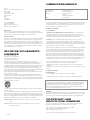 1
1
-
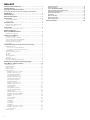 2
2
-
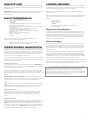 3
3
-
 4
4
-
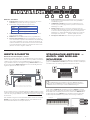 5
5
-
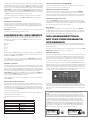 6
6
-
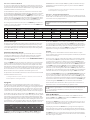 7
7
-
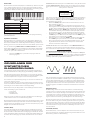 8
8
-
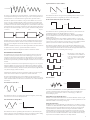 9
9
-
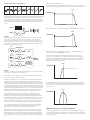 10
10
-
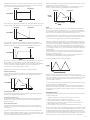 11
11
-
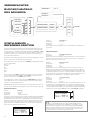 12
12
-
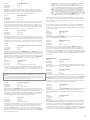 13
13
-
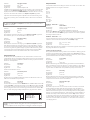 14
14
-
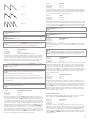 15
15
-
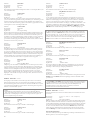 16
16
-
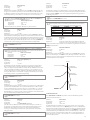 17
17
-
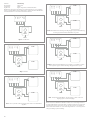 18
18
-
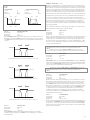 19
19
-
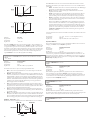 20
20
-
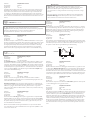 21
21
-
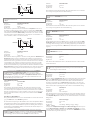 22
22
-
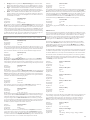 23
23
-
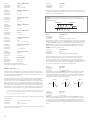 24
24
-
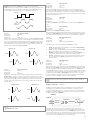 25
25
-
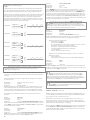 26
26
-
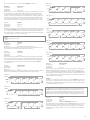 27
27
-
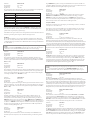 28
28
-
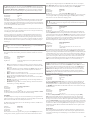 29
29
-
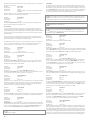 30
30
-
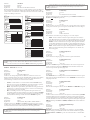 31
31
-
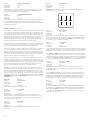 32
32
-
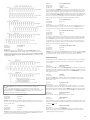 33
33
-
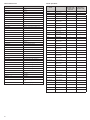 34
34
-
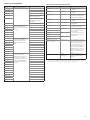 35
35
-
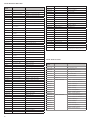 36
36
-
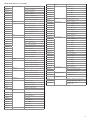 37
37
-
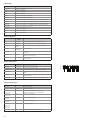 38
38
-
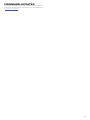 39
39
-
 40
40
-
 41
41
Novation MiniNova Benutzerhandbuch
- Kategorie
- Synthesizer
- Typ
- Benutzerhandbuch
- Dieses Handbuch ist auch geeignet für
Verwandte Papiere
-
Novation Bass Station II Benutzerhandbuch
-
Novation PEAK Benutzerhandbuch
-
Novation Circuit Mono Station Benutzerhandbuch
-
Novation Summit Benutzerhandbuch
-
Novation UltraNova Benutzerhandbuch
-
Novation Circuit Benutzerhandbuch
-
Novation 49SL MkIII Benutzerhandbuch
-
Novation UltraNova Benutzerhandbuch
-
Novation Launchkey 49 Benutzerhandbuch
-
Novation Launchkey 49 MK2 Benutzerhandbuch
Sonstige Unterlagen
-
Moog Subsequent 25 Benutzerhandbuch
-
 Erica Synths SYNTRX Benutzerhandbuch
Erica Synths SYNTRX Benutzerhandbuch
-
Korg MICROKORG Bedienungsanleitung
-
Waldorf STVC Bedienungsanleitung
-
Roland V-Synth XT Bedienungsanleitung
-
Korg HK624010XB Bedienungsanleitung
-
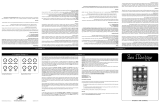 Earthquaker Devices Sea Machine Bedienungsanleitung
Earthquaker Devices Sea Machine Bedienungsanleitung
-
Levenhuk DTX RC3 Benutzerhandbuch